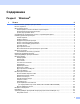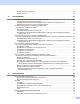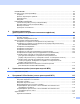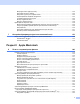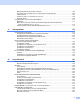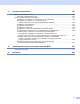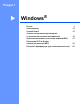РУКОВОДСТВО ПО ИСПОЛЬЗОВАНИЮ ПРОГРАММНОГО ОБЕСПЕЧЕНИЯ DCP-8070D DCP-8085DN MFC-8370DN MFC-8380DN MFC-8480DN MFC-8880DN MFC-8890DW Некоторые модели продаются не во всех странах.
Товарные знаки Логотип Brother является зарегистрированным товарным знаком компании Brother Industries, Ltd. Brother является зарегистрированным товарным знаком компании Brother Industries, Ltd. Multi-Function Link является зарегистрированным товарным знаком корпорации Brother International Corporation. Windows Vista является зарегистрированным товарным знаком или товарным знаком корпорации Майкрософт (Microsoft Corp.) в США и/или других странах.
Содержание Раздел I 1 Печать Windows® 2 Использование драйвера принтера Brother ..........................................................................................2 Печать документа ....................................................................................................................................3 Двусторонняя печать ...............................................................................................................................
Дополнительные параметры ..........................................................................................................32 Вкладка “Порты” ..............................................................................................................................35 2 Сканирование 36 Сканирование документа при помощи драйвера TWAIN ...................................................................36 Сканирование документа на компьютер.........................................................
КОПИРОВАНИЕ .....................................................................................................................................83 PC-FAX (только для моделей MFC) .....................................................................................................85 Отправить.........................................................................................................................................86 Принять / Просмотреть принятые ................................................
Ввод адресата в адресную книгу..................................................................................................122 Настройка быстрого набора .........................................................................................................123 Настройка группы для отправки копий.........................................................................................124 Редактирование сведений об адресате..................................................................................
Выбор параметров настройки страницы .....................................................................................163 Титульный лист (ОС Mac OS X 10.4 или более поздней версии) ..............................................165 Расположение ................................................................................................................................165 Защитить печать (только Mac OS X 10.5.x) .................................................................................
11 Сетевое сканирование 221 Перед сканированием по сети............................................................................................................221 Настройка сканирования по сети .................................................................................................221 Использование клавиши сканирования .............................................................................................223 Сканировать и отправить по электронной почте (компьютер)......................
Раздел I ® Windows Печать Сканирование ControlCenter3 Сетевое сканирование (для моделей со встроенным сетевым интерфейсом) Удаленная настройка (только для моделей MFC) Программа PC-Fax Brother (только для моделей MFC) Настройки брандмауэра (для пользователей сети) I 2 36 65 92 113 115 133
1 Печать 1 1 Примечание • Иллюстрации, представленные в этом разделе, относятся к операционной системе Windows® XP. Если на используемом компьютере установлена другая операционная система, экраны могут отличаться. • Если компьютер защищен брандмауэром и печать с него невозможна, может потребоваться настроить параметры брандмауэра для разрешения соединения через порт 137. (См. раздел Настройки брандмауэра (для пользователей сети) на стр. 133.
Печать Печать документа 1 Когда устройство получает данные с компьютера, печать начинается с забора бумаги из лотка для бумаги. Лоток для бумаги позволяет подавать бумагу и конверты многих типов. (Информацию о лотке для бумаги и рекомендуемых видах бумаги см. в Руководстве пользователя.) a В прикладной программе выберите команду “Печать”.
Печать Двусторонняя печать 1 1 Поставляемый драйвер принтера поддерживает двустороннюю печать. Рекомендации по печати на обеих сторонах бумаги 1 Тонкая бумага может сминаться. Если бумага скручена, переверните стопку, распрямите бумагу, затем снова загрузите ее в лоток для бумаги или в гнездо ручной подачи. Если бумага подается неправильно, возможно, что она скручена. Извлеките бумагу, распрямите ее и переверните стопку.
Печать Клавиши управления принтером 1 1 Отмена задания 1 Чтобы отменить текущее задание на печать, нажмите клавишу Отмена задания. Можно удалить данные, оставшиеся в памяти принтера, нажав клавишу Отмена задания. Чтобы отменить несколько заданий на печать, удерживайте эту клавишу нажатой, пока на ЖКД не появится сообщение Отмена всех зад.. Клавиша защиты 1 Защищенные данные требуют ввода пароля. Распечатывать защищенные данные могут только лица, знающие пароль.
Печать Поддержка эмуляции принтера 1 1 Аппарат принимает команды печати на языке заданий принтера или на различных эмуляциях языков. Разные операционные системы и приложения передают команды печати на различных языках. Аппарат может принимать команды печати различных эмуляций и оснащен функцией автоматического выбора эмуляции. Когда устройство получает данные с компьютера, режим эмуляции выбирается автоматически. По умолчанию установлено значение “Авто”.
Печать Примечание Рекомендуется задавать настройку эмуляции с помощью прикладной программы или сетевого сервера. Если эта настройка работает неправильно, выберите требуемый режим эмуляции вручную с помощью клавиш на панели управления устройства. Печать списка внутренних шрифтов 1 1 Можно распечатать список встроенных (или резидентных) шрифтов устройства, чтобы перед выбором шрифта можно было посмотреть, как он выглядит. a Если используются модели MFC, нажмите Меню, 4, 2, 1.
Печать Двусторонняя печать 1 1 Можно задать автоматическую печать на обеих сторонах бумаги. Настройки, выполненные в драйвере принтера, имеют приоритет над настройками, выполненными на панели управления. a Если используются модели MFC, нажмите Меню, 4, 3. Если используются модели DCP, нажмите Меню, 3, 3. b С помощью a или b выберите Выкл., Вкл.(Длин.край) или Вкл.(Корот.кр.). Нажмите клавишу OK. c Нажмите клавишу Стоп/Выход.
Печать Монитор состояния 1 1 Утилита “Монитор состояния” – это настраиваемое программное средство для отслеживания состояния одного или нескольких устройств, позволяющее сразу получать сообщения о таких ошибках, как окончание или замятие бумаги. Состояние устройства можно проверить в любое время, дважды щелкнув значок на панели задач, или выбрав Монитор состояния в меню Пуск/Все программы/Brother/MFC-XXXX (или DCP-XXXX) на используемом компьютере.
Печать Параметры драйвера принтера 1 1 Примечание (Macintosh) См. раздел Печать и оправка/прием факсов на стр. 140. При печати с компьютера можно изменить следующие параметры принтера. Формат бумаги Ориентация Число копий Тип печатного носителя Разрешение Настройка печати Несколько страниц Двусторонняя печать / Буклет Источник бумаги Масштабирование 1 Перевернутая печать Использовать вод.
Печать Функции драйвера принтера Windows® 1 1 Для получения дополнительной информации см. Помощь в драйвере принтера. Примечание • Иллюстрации, представленные в этом разделе, относятся к операционной системе Windows® XP. Если на компьютере установлена другая операционная система, вид экранов может отличаться от показанного. • Чтобы открыть диалоговое окно Настройка печати, нажмите Настройка печати... на вкладке Свойства диалогового окна Общие.
Печать Размер бумаги 1 1 В раскрывающемся меню выберите используемый формат бумаги. Ориентация 1 Ориентация определяет положение, в котором будет выполняться печать документа (Книжная или Альбомная). Книжная (Вертикальная) Альбомная (Горизонтальная) Число копий 1 Параметр “Число копий” задает количество печатаемых экземпляров. Сортировка При установке флажка Сортировка будет распечатана одна полная копия документа, а затем выполнена повторная печать в соответствии с выбранным числом копий.
Печать Примечание • При использовании обычной бумаги выберите Обычная бумага. При использовании более плотной бумаги, конвертов или грубой бумаги выберите Плотная бумага или Более плотная бумага. Для высокосортной бумаги выберите Бумага Bond. 1 • При использовании конвертов выберите Конверты. Если выбран печатный носитель Конверты и при этом тонер плохо фиксируется на конверте, выберите Конверты плотные. Если выбран печатный носитель Конверты и при этом конверт мнется, выберите Конверты тонкие.
Печать Несколько страниц 1 1 Параметр “Несколько страниц” позволяет уменьшить размер изображения страницы для печати нескольких страниц на одном листе бумаги или увеличить размер изображения для печати одной страницы на нескольких листах бумаги. Нумерация Если выбрано значение “N в 1”, в раскрывающемся меню можно выбрать порядок страниц.
Печать Двусторонняя печать Используйте эту функцию, если требуется выполнить двустороннюю печать. Если выбрать Двусторонняя печать и нажать кнопку Настройки двусторонней печати..., можно выполнить следующие настройки. • Режим двусторонней печати • Использ. устр-во двуст. печати В этом режиме принтер будет автоматически выполнять печать на обеих сторонах бумаги. • Ручная двусторонняя печать В этом режиме принтер сначала выполнит печать всех четных страниц.
Печать Буклет Используйте эту функцию, если требуется напечатать буклет. Чтобы получить буклет, сложите распечатанные страницы пополам. 1 Если выбрать Буклет и нажать кнопку Настройки двусторонней печати..., можно выполнить следующие настройки. • Режим двусторонней печати • Использ. устр-во двуст. печати В этом режиме принтер будет автоматически выполнять печать на обеих сторонах бумаги. • Ручная двусторонняя печать В этом режиме принтер сначала выполнит печать всех четных страниц.
Печать Вкладка “Дополнительные” 1 1 1 2 3 4 5 6 7 8 9 10 Для изменения параметров на этой вкладке щелкните мышью один из соответствующих значков: Масштабирование (1) Перевернутая печать (2) Использовать вод. знак (3) Печать колонтитула (4) Режим экономии тонера (5) Защитить печать (6) Администратор (7) Аутентификация пользователя (8) Другие параметры печати... (9) По умолчанию (10) a Выберите параметр Масштабирование(1). Выберите Выкл.
Печать c На документе можно напечатать логотип или текст в виде водяного знака (3). Можно выбрать один из имеющихся водяных знаков или использовать собственное растровое изображение или текстовый файл. d Можно распечатать дату и время системных часов компьютера на документе. Можно выбрать ограничение печати по имени пользователя компьютера или номеру идентификатора и имени (4) (см. раздел Блокировка функции безопасности 2.0 в Руководстве пользователя по работе в сети).
Печать Использование водяного знака 1 1 На документе можно напечатать логотип или текст в виде водяного знака. Можно выбрать один из имеющихся водяных знаков или использовать свой собственный файл растрового изображения. Установите флажок Использовать вод. знак, а затем нажмите кнопку Настройки....
Печать Прозрачный 1 Установите флажок Прозрачный для печати изображения водяного знака в качестве фона документа. Если этот флажок не установлен, водяной знак будет печататься поверх изображения документа. 1 Контурный текст 1 Установите флажок Контурный текст, если требуется напечатать контур водяного знака. Доступно при выборе текстового водяного знака. Печатать водяной знак 1 Печать водяного знака может выполняться одним из следующих способов.
Печать Печать колонтитула 1 1 Если эта функция включена, на документе печатаются дата и время в соответствии с системными часами компьютера, имя пользователя компьютера или введенный пользователем текст. Нажав Настройки..., можно изменить информацию. Печать идентификатора Если выбрать Зарегистр. имя, будет напечатано используемое имя пользователя компьютера. Если выбрать Задать и ввести текст в окно редактирования “Пользовательский”, введенный текст будет напечатан.
Печать Администратор 1 Администраторы могут ограничивать доступ к функциям, например, к функции “Масштаб” и “Водяной знак”. Пароль Введите пароль в это поле. Задать пароль Нажмите эту кнопку, чтобы изменить пароль. Блокир. параметра "Число копий" Установка одной страницы для копирования, чтобы предотвратить печать нескольких копий. Блокировка параметров Несколько страниц и Масштабирование Блокировка настроек параметров “Масштаб” и “Несколько страниц”, чтобы предотвратить их изменения.
Печать Аутентификация пользователя (не поддерживается для DCP-8070D, MFC-8370DN и MFC-8380DN) 1 В случае ограничения печати с компьютера с помощью блокировки функции безопасности, необходимо ввести свой идентификатор и PIN-код в диалоговом окне Аутентификация пользователя. Нажмите Настройки... в Аутентификация пользователя и введите свой идентификатор и PIN-код.
Печать Другие параметры печати 1 1 Можно задать следующие параметры в разделе “Функции принтера”. Макрос Регулировка плотности Регулировка вывода бумаги Макроc 1 Страницу документа можно сохранить в памяти принтера в виде макроса. Можно также выполнить сохраненный макрос (сохраненный макрос можно использовать в качестве накладного шаблона для любого документа).
Печать Вкладка “Стандартные” 1 1 Примечание В меню Пуск выберите Панель управления, а затем Принтеры и факсы 1. Нажмите правой кнопкой мыши значок Brother MFC-XXXX Printer (Brother DCP-XXXX Printer) и выберите Свойства, чтобы получить доступ к вкладке Принадлежности. 1 Принтеры для пользователей ОС Windows® 2000. При установке дополнительных принадлежностей можно добавить и изменить их настройки на вкладке Принадлежности следующим образом.
Печать Автоопределение (4) С помощью функции Автоопределение осуществляется поиск установленных в настоящее время дополнительных устройств и отображение доступных настроек в драйвере принтера. Если нажать Автоопределение, параметры, установленные в принтере, будут перечислены в Доступные принадлежности (1). Можно вручную добавить или удалить параметры, для чего вначале надо выбрать дополнительное устройство, которое требуется добавить или удалить, а затем нажать Добавить или Удалить.
Печать Поддержка 1 1 Нажмите Поддержка... в диалоговом окне Настройка печати. 1 2 3 4 5 6 Brother Solutions Center (1) Brother Solutions Center (http://solutions.brother.com/) - это веб-сайт, на котором собрана информация о данном изделии Brother, в том числе часто задаваемые вопросы, pуководства пользователя, обновления драйверов и рекомендации по использованию принтера. Веб-сайт оригинальных расходных материалов...
Печать Печать установок (3) Печать страниц с конфигурацией внутренних параметров принтера. 1 Печать шрифтов (4) Печать страниц со всеми встроенными шрифтами принтера. Проверить установку... (5) Можно проверить текущие настройки драйвера. Сведения... (6) Отображение списка файлов драйвера принтера и информации о версии.
Печать Функции драйвера принтера BR-Script3 (эмуляция языка PostScript® 3™) 1 Для получения дополнительной информации см. Справка в драйвере принтера. Примечание Иллюстрации, представленные в этом разделе, относятся к операционной системе Windows® XP. Вид экранов на компьютере может отличаться в зависимости от установленной операционной системы. Настройка печати 1 Примечание Чтобы открыть диалоговое окно Настройка печати, нажмите Настройка печати...
Печать • Порядок страниц Задает порядок печати страниц документа. Oт начала к концу – документ печатается таким образом, что страница 1-я находится в верхней части стопки. Oт конца к началу – документ печатается таким образом, что страница 1-я находится в нижней части стопки. 1 • Страниц на листе Выберите, сколько страниц печатается на каждой стороне листа.
Печать Вкладка Бумага/Качество Выберите Источник бумаги. 1 • Источник бумаги Можно выбрать значения Автовыбор, Автовыбор, Лоток 1, Лоток 2 1 2, Обход. лоток или Ручная подача. 1 Не поддерживается для DCP-8070D и MFC-8370DN. 2 Доступно, если установлен дополнительный лоток. Автовыбор При этой настройке бумага автоматически подается из любого источника бумаги (лотка или слота для ручной подачи), формат бумаги которого определяется драйвером принтера как соответствующий документу.
Печать Дополнительные параметры 1 1 Можно получить доступ к окну Дополнительные параметры, нажав кнопку Дополнительно... на вкладке Расположение или Бумага/Качество. a Выберите Размер бумаги и Число копий (1). Размер бумаги Из раскрывающегося списка выберите используемый формат бумаги. Число копий Параметр “Число копий” задает количество печатаемых экземпляров. b Задайте параметры Масштаб и Шрифт TrueType (2).
Печать c Можно изменить параметры, выбрав их в списке Свойства принтера(3). 1 Качество печати Задает разрешение печати. Тип печатного носителя В устройстве можно использовать печатные носители указанных ниже типов. Для оптимального качество печати выбирайте тип носителя, который требуется использовать.
Печать Примечание Не рекомендуется устанавливать для функции Peжим экономии тонера значение Вкл. при печати фотографий или изображений с оттенками серого. Блокир. экрана полутона Предотвращение изменения параметров полутоновых изображений другими приложениями. По умолчанию установлено значение “Вкл.”. Печать изображений с высоким качеством Можно увеличить качество печати изображений. Если установить для параметра Печать изображений с высоким качеством значение Вкл., уменьшится скорость печати.
Печать Вкладка “Порты” 1 Если требуется изменить порт, к которому подключен принтер, или путь к используемому сетевому принтеру, выберите или добавьте порт, который требуется использовать.
2 Сканирование 2 Операции сканирования и необходимые для сканирования драйвера зависят от операционной системы. При сканировании с помощью устройства документов из приложений используется TWAINсовместимый драйвер. ® ® (ОС Windows XP/ Windows Vista ) Установлены два драйвера сканера. Драйвер TWAIN-совместимого сканера (см. раздел Сканирование документа при помощи драйвера TWAIN на стр. 36.) и драйвер Windows® Imaging Acquisition (WIA). (См.
Сканирование c Нажмите Файл, а затем Сканировать или получить фото. Можно также использовать кнопку Сканировать или получить фото. В левой части экрана отобразится панель Сканировать или получить фотографию. d e Нажмите кнопку Выбор. 2 Выберите используемый сканер из списка Доступные сканеры. Примечание Выберите TWAIN:TW-Brother MFC-XXXX (TWAIN:TW-Brother DCP-XXXX), TWAIN:TW-Brother MFC-XXXX LPT (TWAIN:TW-Brother DCP-XXXX LPT) или TWAIN:TW-Brother MFC-XXXX LAN (TWAIN:TW-Brother DCP-XXXX LAN).
Сканирование i Нажмите Старт. После завершения сканирования нажмите Отмена для возврата к окну PaperPort™ 11SE. Примечание • После выбора формата документа можно выполнить дальнейшую настройку области сканирования, щелкнув на ней левой кнопки мыши и перетаскивая ее. Это требуется, когда нужно обрезать изображение при сканировании. (См. раздел Предварительное сканирование изображения для обрезки сканируемой части на стр. 38.) 2 • Для моделей, которые поддерживают двустороннее сканирование.
Сканирование c Нажмите Просмотр. Все изображение сканируется на компьютер и отображается в области сканирования (1) диалогового окна “Установка сканера”. 2 1 d Нажмите левую кнопку мыши и, удерживая ее нажатой, растяните рамку до размера нужной сканируемой области. 1 1 Область сканирования Примечание При помощи значка можно увеличить изображение, а затем при помощи значка восстановить изначальный формат изображения. e Снова загрузите документ.
Сканирование f Нажмите Старт. На этот раз в окне PaperPort™ 11SE (или в окне приложения) будет отображаться только выбранная часть документа. g В окне PaperPort™ 11SE используйте доступные параметры для редактирования изображения. Параметры в диалоговом окне “Установка сканера” 2 2 Тип изображения 2 Выберите тип выводимого изображения (Фото, Web или Текст. Разрешение) и параметр Тип сканирования будет меняться для каждой настройки по умолчанию.
Сканирование Тип сканирования 2 Чёрно-белое Используется для текста или штриховых рисунков. Серый тон 2 Используется для фотографических изображений или графики. (В этом случае используется диффузия ошибок — это метод для создания смоделированных серых изображений без использования истинных серых точек. Для создания эффекта серого черные точки размещаются по определенной схеме.) Настоящий серый Используется для фотографических изображений или графики.
Сканирование Контрастность 2 Можно увеличить или уменьшить уровень параметра Контрастность, перемещая ползунок влево или вправо. При его увеличении подчеркиваются темные и светлые области изображения, а при его уменьшении обнаруживается больше деталей в зонах серого. Можно также ввести значение в поле, чтобы задать Контрастность. 2 Примечание Настройка контрастности доступна только в том случае, если выбран параметр Серый тон или Настоящий серый.
Сканирование Выбирает пользователь Если выбрать Задать в качестве формата, появится диалоговое окно Заданный размер документа. 2 Введите значения параметров Имя, Ширина и Высота для документа. В качестве единиц измерения ширины и длины можно выбрать “мм” или “дюймы”. Примечание • Истинный размер для выбранного формата можно видеть на экране. • Ширина: ширина области сканирования • Высота: высота области сканирования • Размер данных: приблизительный размер данных в формате растрового изображения.
Сканирование Сканирование документа с помощью драйвера WIA (ОС Windows® XP/Windows Vista®) 2 WIA совместимый 2 Для сканировании изображений с помощью данного устройства в ОС Windows® XP/Windows Vista® можно выбрать интерфейс Windows® Image Acquisition (WIA). Можно сканировать изображения непосредственно в средство просмотра PaperPort™ 11SE, входящее в комплект поставки аппарата Brother, или непосредственно в любое другое приложение, поддерживающее сканирование WIA или TWAIN.
Сканирование g Нажмите Сканировать. Откроется диалоговое окно “Настройки сканера”. h При необходимости отрегулируйте следующие параметры в диалоговом окне “Установка сканера”: 2 1 2 3 4 1 Источник бумаги 2 Тип изображения 3 Настроить качество сканированного изображения 4 Размер бумаги i j k l Выберите Податчик документов в раскрывающемся списке Источник бумаги (1). Выберите тип изображения (2). Выберите Размер бумаги в раскрывающемся списке (4).
Сканирование Примечание Для разрешения сканера можно задать значение до 1200 т/д. Для разрешений, превышающих 1200 т/д, используйте утилиту сканера. (См. раздел Утилита сканера на стр. 47.) m 2 Нажмите кнопку Сканировать в диалоговом окне “Сканирование”. Аппарат начнет сканирование документа. Предварительное сканирование изображения с помощью стекла сканера для обрезки сканируемой части 2 Кнопка Просмотр используется для предварительного просмотра изображения для обрезки ненужных частей.
Сканирование e Нажмите левую кнопку мыши и, удерживая ее нажатой, растяните рамку до размера нужной сканируемой области. 2 f Для доступа к дополнительным параметрам нажмите Настроить качество сканированного изображения (3). В окне Дополнительные свойства можно настроить параметры Яркость, Контрастность, Разрешение и Тип изображения. После выполнения настроек нажмите OK. g Нажмите кнопку Сканировать в диалоговом окне “Сканирование”. Аппарат начнет сканирование документа.
Сканирование Запуск утилиты Можно запустить утилиту, выбрав Утилита сканера в меню Пуск/Все программы/Brother/MFC-XXXX (или DCP-XXXX) (где XXXX – это номер используемой модели)/Настройки сканера/Утилита сканера. 2 Примечание При сканировании документа с разрешением свыше 1200 т/д размер файла может сильно увеличиться. Проверьте, что имеется достаточно памяти и места на жестком диске для файла, выбранного для сканирования.
Сканирование Сканирование документа с помощью драйвера WIA (при использовании приложений “Фотоальбом Windows” и “Факсы и сканирование Windows”) 2 2 Сканирование документа на компьютер 2 Целую страницу можно отсканировать двумя способами. Можно использовать автоподатчик или стекло сканера. Если нужно отсканировать и затем обрезать часть страницы после предварительного сканирования документа, необходимо использовать стекло сканера. (См.
Сканирование f При необходимости отрегулируйте следующие параметры в диалоговом окне “Сканер”. 1 2 3 2 4 5 6 7 8 1 Профиль 2 Подача 3 Размер бумаги 4 Цветовой формат 5 Тип файла 6 Разрешение 7 Яркость 8 Контрастность Примечание Для разрешения сканера можно задать значение до 1200 т/д. Для разрешений, превышающих 1200 т/д, используйте утилиту сканера. g Нажмите кнопку Сканировать в диалоговом окне “Сканирование”. Аппарат начнет сканирование документа.
Сканирование c Выберите Планшетный в раскрывающемся списке Подача. При необходимости отрегулируйте следующие параметры в диалоговом окне “Сканер”. 2 1 2 3 4 5 8 6 7 1 Профиль 2 Подача 3 Цветовой формат 4 Тип файла 5 Разрешение 6 Яркость 7 Контрастность 8 Область сканирования d Нажмите Просмотр. Все изображение будет отсканировано на компьютер и отобразится в области сканирования (8). e Нажмите левую кнопку мыши и, удерживая ее нажатой, растяните рамку до размера нужной сканируемой области.
Сканирование Использование клавиши сканирования (при использовании кабеля USB или параллельного кабеля) 2 Примечание 2 • Параллельный интерфейс не поддерживается ОС Windows Vista®. • При использовании клавиши “Сканирование” на устройстве, подключенном к компьютерной сети, см. раздел Сетевое сканирование (для моделей со встроенным сетевым интерфейсом) на стр. 92. • Если во время сканирования на ЖКД отображаются сообщения об ошибках, см.
Сканирование Примечание • Если требуется отсканировать документ с помощью функции двустороннего сканирования, положите документ в автоподатчик, после чего выберите 2стор. (Д) край или 2стор. (К) край, в зависимости от расположения документа. 2 • Выберите расположение документа в следующей таблице.
Сканирование Сканировать в USB 2 Можно сканировать черно-белые и цветные документы напрямую на флеш-накопитель USB. Чернобелые документы будут сохранены в файлах формата TIFF (*.TIF), PDF (*.PDF) или Secure PDF (*.PDF). Цветные документы можно сохранить в файлах формата JPEG (*.JPG), PDF (*.PDF), Secure PDF (*.PDF) или XPS (*.XPS). Имена файлов по умолчанию образуются на основании текущей даты. Можно изменить цвет, качество и имя файла.
Сканирование Примечание • При выборе в настройках разрешения значения цветное или с оттенками серого формат TIFF выбрать не удастся. • Если выбрать черно-белое в настройках разрешения, не удастся выбрать формат JPEG. 2 • При выборе Secure PDF потребуется ввести 4-значный пароль, используя цифры от 1 до 9, прежде чем аппарат начнет сканирование. i Имя файла задается автоматически. Однако с помощью клавиатуры набора номера можно ввести имя по своему усмотрению.
Сканирование Изменение разрешения и типа файла, установленных по умолчанию a Если используются модели MFC, нажмите Меню, 5, 2, 1. Если используются модели DCP, нажмите Меню, 4, 2, 1. b С помощью a или b выберите Цвет 100 т/д, Цвет 200 т/д, Цвет 300 т/д или Цвет 600 т/д, Серый 100 т/д, Серый 200 т/д, Серый 300 т/д, Ч/Б 200 т/д или Ч/Б 200x100 т/д. Нажмите клавишу OK. c Выполните одно из следующих действий. 2 2 Для файлов черно-белого формата. С помощью a или b выберите PDF, Secure PDF или TIFF.
Сканирование Изменение имени файла по умолчанию a Если используются модели MFC, нажмите Меню, 5, 2, 2. Если используются модели DCP, нажмите Меню, 4, 2, 2. b Введите имя файла (до 6 символов.) Нажмите клавишу OK. 2 2 Примечание Не удастся использовать пробел в качестве первого символа. c Нажмите клавишу Стоп/Выход. Сообщения об ошибках 2 Если известны типы ошибок, которые могут возникнуть при сканировании в USB, можно легко определить и устранить любые неполадки. Защищ.
Сканирование Сканировать и отправить по электронной почте 2 В почтовую программу можно сканировать черно-белые или цветные документы, чтобы использовать в качестве вложенных файлов. Можно изменить конфигурацию сканирования. (См. раздел Электронная почта на стр. 73.) 2 a Загрузите документ. b c Нажмите d С помощью a или b выберите Эл. почта. Нажмите клавишу OK. Если используемый аппарат не поддерживает двустороннее сканирование, перейдите к шагу f.
Сканирование e С помощью a или b выберите Односторонний, 2стор. (Д) край или 2стор. (К) край. Нажмите клавишу OK. f Нажмите клавишу Старт. Аппарат начнет процесс сканирования. 2 Примечание • Если требуются цветные данные сканирования, выберите цветное сканирование на вкладке Кнопка устройства окна настройки утилиты ControlCenter3. Если требуются черно-белые данные сканирования, выберите черно-белое сканирование на вкладке Кнопка устройства окна настройки утилиты ControlCenter3. (См.
Сканирование Сканировать в файл 2 Можно отсканировать черно-белый или цветной документ в компьютер и сохранить его в виде файла в выбранной папке. Тип файла и папка, в которой он будет сохранен, задаются в диалоговом окне настройки “Сканировать и сохранить” утилиты ControlCenter3. (См. раздел Файл на стр. 74.) a Загрузите документ. b Нажмите c С помощью a или b выберите Сканир. на ПК. Нажмите клавишу OK. d С помощью a или b выберите Файл. Нажмите клавишу OK.
Сканирование Использование программы ScanSoft™ PaperPort™ 11SE с функцией оптического распознавания текста компании NUANCE™ 2 2 Примечание Программа ScanSoft™ PaperPort™ 11SE поддерживается только ОС Windows® 2000 (с пакетом обновления SP4 или выше), XP (с пакетом обновления SP2 или выше), XP Professional x64 Edition и Windows Vista®. Программа ScanSoft™ PaperPort™ 11SE для Brother представляет собой приложение для управления документами.
Сканирование Просмотр элементов 2 В программе ScanSoft™ PaperPort™ 11SE имеется несколько способов просмотра элементов. Рабочий cтол отображает элемент в выбранной папке с помощью миниатюры (небольшое изображение, с помощью которого отображается каждый элемент на рабочем столе или в папке) или значка. Отображаются элементы программы PaperPort™ 11SE (файлы MAX) и элементы, не относящиеся к программе PaperPort™ 11SE (файлы, созданные с использованием других приложений).
Сканирование Организация элементов в папках 2 В программе PaperPort™ 11SE имеется простая в применении система управления файлами для организации элементов. Система управления файлами состоит из папок и элементов, которые выбираются для просмотра в области Рабочий cтол. Элемент может быть элементом программы PaperPort™ 11SE и элементом, не относящимся к программе PaperPort™ 11SE. 2 Папки в представлении “Папка” показываются в виде дерева.
Сканирование Импорт элементов из других приложений 2 Помимо отсканированных элементов, в программе PaperPort™ 11SE можно использовать другие элементы и преобразовывать их в файлы PaperPort™ 11SE (MAX) несколькими способами. Печать в области Рабочий cтол из другого приложения, такого как Microsoft® Excel. 2 ® Импорт файлов, сохраненных в других форматах (например Windows Bitmap (BMP) или Tagged Image File Format (TIFF)).
3 ControlCenter3 3 Примечание • Доступные функции утилиты ControlCenter3 могут отличаться в зависимости от модели устройства. • Двустороннее сканирование не поддерживается моделями DCP-8070D, MFC-8370DN и MFC-8480DN. 3 • Двустороннее сканирование недоступно для бумаги формата Legal. • Если во время сканирования на ЖКД отображаются сообщения об ошибках, см. раздел Устранение неисправностей в Руководстве пользователя или Сообщения об ошибках и обслуживании в Руководстве пользователя.
ControlCenter3 Современный 3 3 Классический 3 Примечание • Чтобы можно было выбрать другую подключенную модель в раскрывающемся списке Модель, на компьютере должно быть установлено программное обеспечение MFL-Pro Suite для этой модели. • Для современного вида интерфейса пользователя необходимо установить программу Adobe® Flash® Player 8 или более поздней версии. Если программа Flash® Player 8 или более поздней версии не установлена, появится запрос на загрузку последней версии программы Flash® Player.
ControlCenter3 Переключение вида интерфейса пользователя 3 Для ControlCenter3 можно выбрать современный или классический вид интерфейса пользователя. a Чтобы переключить интерфейс пользователя, нажмите кнопку Конфигурация и выберите НАСТРОЙКА, а затем ВЫБОР ОФОРМЛЕНИЯ. b В диалоговом окне ВЫБОР ОФОРМЛЕНИЯ можно выбрать нужный интерфейс пользователя. 3 Выключение функции автозагрузки 3 После запуска утилиты ControlCenter3 из меню “Пуск” на панели задач отобразится значок.
ControlCenter3 СКАНЕP 3 Существует четыре варианта сканирования: Сканировать в изображение, Сканировать в OCR, Сканировать в электронную почту и Сканировать в файл. Изображение (по умолчанию: Microsoft® Paint) Позволяет сканировать страницу непосредственно в любое приложение просмотра/редактирования графики. Можно выбрать целевую программу, например Microsoft® Paint, Corel® Paint Shop Pro®, Adobe® Photoshop® или любую программу для редактирования изображений, установленную на компьютере.
ControlCenter3 Тип файла 3 При сохранении файла в папке можно выбрать тип файла из следующего списка. Windows Bitmap (*.bmp) JPEG (*.jpg) TIFF (*.tif) 3 TIFF многостраничный (*.tif) Portable Network Graphics (*.png) PDF (*.pdf) Защищенный PDF (*.pdf) XML Paper Specification (*.xps) Примечание • Файлы XML Paper Specification поддерживаются ОС Windows Vista®, а также если используются приложения, поддерживающих файлы XML Paper Specification.
ControlCenter3 Если нужно отсканировать двусторонний документ, установите флажок Двухстороннее сканирование и выберите Переплет по длинному краю или Переплет по короткому краю. (Не поддерживается для DCP-8070D, MFC-8370DN и MFC-8480DN) При необходимости измените другие параметры. Чтобы изменить целевое приложение, выберите нужное приложение в раскрывающемся списке Конечное приложение. В этот список можно добавить приложение, нажав кнопку Добавить.
ControlCenter3 Если выбрать Защищенный PDF в списке Тип файла, щелкните значок , чтобы открыть диалоговое окно Установить пароль для PDF. Введите свой пароль в поля Пароль и Подтверждение пароля, после чего нажмите ОК. После сохранения пароля при следующем сканировании в Secure PDF он будет автоматически сохранен с документом. Если требуется изменить пароль, щелкните значок и задайте новый пароль.
ControlCenter3 Программа распознавания текста (текстовый редактор) 3 Функция Сканировать в OCR выполняет сканирование документа и преобразует его в текст. Этот текст можно редактировать при помощи любого текстового редактора. Для настройки функции Сканировать в OCR, правой кнопкой мыши нажмите кнопку OCR, нажмите Конфигурация ControlCenter и перейдите на вкладку Программная кнопка. 3 Для изменения текстового редактора выберите целевой текстовый редактор в раскрывающемся списке Конечное приложение.
ControlCenter3 Электронная почта 3 Функция Сканировать в электронную почту позволяет сканировать документ в почтовую программу по умолчанию, чтобы отсканированное задание можно было отправить в виде вложения. Чтобы изменить почтовую программу по умолчанию или тип файла вложения, правой кнопкой мыши нажмите кнопку Электронная почта, нажмите Конфигурация ControlCenter и перейдите на вкладку Программная кнопка.
ControlCenter3 Файл 3 С помощью кнопки Сканировать в файл можно отсканировать изображение в папку на жестком диске и сохранить его в файле одного из типов, представленных в списке вкладываемых файлов. Чтобы выбрать тип файла, папку и имя файла, нажмите правой кнопкой мыши кнопку Файл, выберите Конфигурация ControlCenter и перейдите на вкладку Программная кнопка. 3 Можно изменить название файла. Введите нужное имя файла документа (не более 100 символов) в поле Название файла.
ControlCenter3 ПОЛЬЗОВАТЕЛЬСКОЕ СКАНИРОВАНИЕ 3 С помощью функции Пользовательское cканированиe можно задавать собственные параметры сканирования. Если используется современный вид интерфейса, наведите курсор на d и нажмите Дополнительные задачи. Чтобы выполнить настройку кнопки, нажмите правой кнопкой мыши соответствующую кнопку и выберите Конфигурация ControlCenter. Существует четыре варианта: Сканировать в изображение, Сканировать в OCR, Сканировать в электронную почту и Сканировать в файл.
ControlCenter3 Современный 3 3 Классический Тип файла 3 3 При сохранении файла в папке можно выбрать тип файла из следующего списка. Windows Bitmap (*.bmp) JPEG (*.jpg) TIFF (*.tif) TIFF многостраничный (*.tif) Portable Network Graphics (*.png) PDF (*.pdf) Защищенный PDF (*.pdf) XML Paper Specification (*.xps) Примечание • Файлы XML Paper Specification поддерживаются ОС Windows Vista®, а также если используются приложения, поддерживающих файлы XML Paper Specification.
ControlCenter3 Настройка определенной пользователем кнопки 3 Чтобы выполнить настройку кнопки, нажмите эту кнопку правой кнопкой мыши, затем нажмите кнопку Конфигурация ControlCenter, чтобы открыть окно конфигурации. Сканировать в изображение 3 Вкладка Общие 3 Чтобы создать имя кнопки, введите имя в текстовое поле Введите имя для кнопки "Пользовательский" (не более 30 символов). Выберите тип сканирования в разделе Операция сканирования.
ControlCenter3 Вкладка Настройки Выберите Конечное приложение, Тип файла, Разрешение, Тип сканирования, Размер документа, Двухстороннее сканирование (если требуется), Показать интерфейс сканера, а также выполните настройку параметров Яркость и Контраст. 3 Если выбрать Защищенный PDF в списке Тип файла, щелкните значок , чтобы открыть диалоговое окно Установить пароль для PDF. Введите свой пароль в поля Пароль и Подтверждение пароля, после чего нажмите ОК.
ControlCenter3 Сканировать в OCR 3 Вкладка Общие Чтобы создать имя кнопки, введите имя в текстовое поле Введите имя для кнопки "Пользовательский" (не более 30 символов). Выберите тип сканирования в разделе Операция сканирования.
ControlCenter3 Сканировать в электронную почту 3 Вкладка Общие Чтобы создать имя кнопки, введите имя в текстовое поле Введите имя для кнопки "Пользовательский" (не более 30 символов). Выберите тип сканирования в разделе Операция сканирования. 3 Вкладка Настройки Выберите Программа-приложение электронной почты, Тип файла, Разрешение, Тип сканирования, Размер документа, Двухстороннее сканирование (если требуется), а также выполните настройку параметров Яркость и Контраст.
ControlCenter3 Сканировать в файп 3 Вкладка Общие Чтобы создать имя кнопки, введите имя в текстовое поле Введите имя для кнопки "Пользовательский" (не более 30 символов). Выберите тип сканирования в разделе Операция сканирования.
ControlCenter3 Вкладка Настройки Выберите формат файла в раскрывающемся списке Тип файла. Сохраните файл в папке по умолчанию, указанной в поле Конечная папка или выберите другую папку, щелкнув значок . Установите флажок Показать папку, чтобы после сканирования отображалось место сохранения отсканированного изображения. Установите флажок Показать окно "Сохранить как", чтобы указывать расположение отсканированного изображения каждый раз после выполнения сканирования.
ControlCenter3 КОПИРОВАНИЕ 3 Позволяет использовать компьютер и любой драйвер принтера для расширенных операций копирования. Можно отсканировать страницу на устройстве и печатать копии с помощью любой из функций установленного на устройстве драйвера принтера; можно также назначить для вывода результата копирования любой установленный на компьютере стандартный драйвер принтера (включая сетевые принтеры). 3 Можно настроить предпочтительные параметры для максимум четырех кнопок.
ControlCenter3 Прежде чем закончить настройку кнопки Копирование, выберите Название принтера. Чтобы отобразить параметры драйвера принтера, нажмите кнопку Опции печати..., затем кнопку Свойства.... В диалоговом окне параметров драйвера принтера можно выбрать дополнительные параметры для печати. 3 Примечание Для использования кнопок копирования их необходимо настроить.
ControlCenter3 PC-FAX (только для моделей MFC) 3 С помощью параметра PC-FAX можно отправлять и получать факсы. Можно также настроить адресную книгу и изменить некоторые общие параметры устройства. Эти кнопки предназначены для отправки или приема факсов с помощью приложения PC-FAX Brother. Отправить Позволяет отсканировать страницу или документ и автоматически отправить изображение в виде факса с компьютера с помощью программы PC-FAX Brother. (См. раздел Передача с помощью функции PC-FAX на стр. 115.
ControlCenter3 Отправить 3 С помощью кнопки Отправить можно отсканировать документ и автоматически отправить изображение в виде факса с компьютера с помощью программы PC-FAX Brother. (См. раздел Передача с помощью функции PC-FAX на стр. 115.) Чтобы изменить настройки Отправить, правой кнопкой мыши нажмите кнопку Отправить, а затем выберите Конфигурация ControlCenter. Можно изменить параметры Разрешение, Тип сканирования, Размер документа, Показать интерфейс сканера, Яркость и Контраст.
ControlCenter3 Если работает программа приема факсов PC-FAX, программу просмотра можно открыть с помощью кнопки Просмотреть полученный документ. (PaperPort™ 11SE) 3 Примечание Программу приема факсов PC-FAX можно также открыть с помощью меню “Пуск”. (См. раздел Запуск программы приема факсов через PC-FAX на компьютере на стр. 129.) Адресная книга 3 Используя кнопку Адресная книга, можно добавлять, вносить изменения или удалять контакты из своей адресной книги.
ControlCenter3 НАСТРОЙКИ УСТРОЙСТВА 3 Можно настроить или проверить настройки устройства. Удаленная настройка (только для моделей MFC) Позволяет открывать программу удаленной настройки. (См. раздел Удаленная настройка на стр. 113.) 3 Быстрый набор (только для моделей MFC) Открытие окна установки ускоренного набора программы удаленной настройки. (См. раздел Удаленная настройка на стр. 113.) Монитор состояния Позволяет открывать утилиту “Монитор состояния”. (См. раздел Монитор состояния на стр. 9.
ControlCenter3 Удаленная настройка (только для моделей MFC) 3 С помощью кнопки Удаленная настройка можно открыть окно программы удаленной настройки для выполнения настроек в большей части меню параметров аппарата и параметров сети. Примечание Для получения дополнительной информации см. Удаленная настройка на стр. 113.
ControlCenter3 Быстрый набор (только для моделей MFC) 3 С помощью кнопки Быстрый набор можно открыть окно Адресная книга в программе удаленной настройки. Можно легко записать или изменить номера для быстрого набора с компьютера. 3 Монитор состояния 3 С помощью кнопки Монитор состояния можно контролировать состояние одного или нескольких устройств, используя немедленные уведомления о таких ошибках, как отсутствие или замятие бумаги. (См. раздел Монитор состояния на стр. 9.
ControlCenter3 Руководство пользователя 3 С помощью кнопки Руководство пользователя можно просмотреть руководство по использованию программного обеспечения и руководство пользователя по работе в сети в формате HTML.
4 Сетевое сканирование (для моделей со встроенным сетевым интерфейсом) 4 Для использования устройства в качестве сетевого сканера на нем должен быть настроен TCP/IPадрес. Задать или изменить настройки адреса можно с панели управления (см. раздел Настройка панели управления в Руководстве пользователя по работе в сети) или при помощи программы BRAdmin Professional.
Сетевое сканирование (для моделей со встроенным сетевым интерфейсом) Настройка сканирования по сети 4 Если используется не тот аппарат, который был изначально зарегистрирован на компьютере при установке программного обеспечения MFL-Pro Suite (см. Руководство по быстрой установке), выполните описанные ниже действия. a b (ОС Windows ® 2000) Нажмите кнопку Пуск, выберите Настройка, Панель управления, а затем Сканеры и камеры.
Сетевое сканирование (для моделей со встроенным сетевым интерфейсом) Примечание (ОС Windows Vista®) Если отображается экран Контроль учетных записей пользователей, выполните следующее. • Для пользователей без прав администратора: нажмите Продолжить. 4 • Для пользователей без прав администратора: введите пароль администратора и нажмите OK. c Перейдите на вкладку Настройка в сети и выберите соответствующий способ подключения.
Сетевое сканирование (для моделей со встроенным сетевым интерфейсом) Укажите имя Вашего аппарата 1 Введите имя узла аппарата в поле Название узла или нажмите Просмотр и выберите устройство, которое будет использоваться. 2 Нажмите OK. 4 4 d Перейдите на вкладку Кнопка "Сканировать в" и введите имя своего компьютера в поле Отобразить Имя. На ЖК-дисплее устройства отобразится введенное имя. Настройка по умолчанию: имя вашего компьютера. Можно ввести любое имя (макс. 15 символов).
Сетевое сканирование (для моделей со встроенным сетевым интерфейсом) Использование клавиши сканирования 4 Примечание • Если требуется отсканировать документ с помощью функции двустороннего сканирования, положите документ в автоподатчик, после чего выберите 2стор. (Д) край или 2стор. (К) край, в зависимости от расположения документа. • Выберите расположение документа в следующей таблице.
Сетевое сканирование (для моделей со встроенным сетевым интерфейсом) b Нажмите c С помощью a или b выберите Сканир. на ПК. Нажмите клавишу OK. d С помощью a или b выберите Эл. почта. Нажмите клавишу OK. Если используемый аппарат не поддерживает двустороннее сканирование, перейдите к шагу f. Если используемый аппарат поддерживает двустороннее сканирование, перейдите к шагу e. e С помощью a или b выберите Односторонний, 2стор. (Д) край или 2стор. (К) край. Нажмите клавишу OK.
Сетевое сканирование (для моделей со встроенным сетевым интерфейсом) b Нажмите c С помощью a или b выберите Скан. в e-mail. Нажмите клавишу OK. d С помощью a или b выберите Односторонний, 2стор. (Д) край или 2стор. (К) край. Нажмите клавишу OK. e С помощью a или b выберите Поменять устан.. Нажмите клавишу OK. Если не требуется менять качество, с помощью a или b выберите Ввести адрес. Нажмите клавишу OK, а затем перейдите к шагу i. (Сканирование).
Сетевое сканирование (для моделей со встроенным сетевым интерфейсом) Использование номера для экстренного набора или быстрого набора 4 (Не поддерживается для DCP-8070D, MFC-8370DN и MFC-8380DN) Можно также отсканировать документ непосредственно для адреса, зарегистрированный в номере для экстренного набора или быстрого набора. При сканировании документа будут использованы настройки качества и типа файла, зарегистрированные в номере набора одним нажатием или быстрого набора.
Сетевое сканирование (для моделей со встроенным сетевым интерфейсом) Сканировать в изображение 4 При выборе сканирования в изображение документ будет отсканирован и отправлен непосредственно на указанный сетевой компьютер. Утилита ControlCenter3 запустит графическое приложение по умолчанию на выбранном компьютере. Можно изменить конфигурацию сканирования. (См. раздел Изображение (например: Microsoft® Paint) на стр. 69.) a Загрузите документ. b Нажмите c С помощью a или b выберите Сканир. на ПК.
Сетевое сканирование (для моделей со встроенным сетевым интерфейсом) Сканировать и распознать 4 При выборе сканирования с распознаванием текста документ будет отсканирован и отправлен непосредственно на указанный сетевой компьютер. Утилита ControlCenter3 активизирует программу ScanSoft™ PaperPort™ 11SE OCR и преобразует документ в текст для просмотра и редактирования в текстовом редакторе, установленном на выбранном компьютере. Можно изменить конфигурацию сканирования. (См.
Сетевое сканирование (для моделей со встроенным сетевым интерфейсом) Сканировать и сохранить 4 При выборе сканирования в файл можно сканировать черно-белый или цветной документ и отправить его непосредственно на выбранный сетевой компьютер. Этот файл будет сохранен в той папке и том формате, которые указаны в ControlCenter3. Можно изменить конфигурацию сканирования. (См. раздел Файл на стр. 74.) a Загрузите документ. b Нажмите c С помощью a или b выберите Сканир. на ПК. Нажмите клавишу OK.
Сетевое сканирование (для моделей со встроенным сетевым интерфейсом) Сканировать на FTP (Не поддерживается для DCP-8070D) 4 Если выбрать “Сканировать на FTP”, можно отсканировать черно-белый или цветной документ непосредственно на сервер FTP в локальной сети или в сети Интернет. Сведения, необходимые для использования функции “Сканировать на FTP”, можно ввести с помощью системы управления через веб-интерфейс для предварительной настройки и сохранения сведений в профиле FTP.
Сетевое сканирование (для моделей со встроенным сетевым интерфейсом) Помимо семи имеющихся имен файлов, можно сохранить два определяемые пользователем имени файлов, которые можно использовать для создания профиля сервера FTP. Выберите Настройки скан. на FTP/сервер в системе управления через веб-интерфейс. В Создайте опред.польз.имя файла введите имя файла в одно из двух определяемых пользователем полей и нажмите Отправить.
Сетевое сканирование (для моделей со встроенным сетевым интерфейсом) Выполнение настроек по умолчанию FTP 4 4 Для параметра “Пассивный режим” можно задать значение ВЫКЛ. или ВКЛ. в зависимости от параметров FTP-сервера и сетевого брандмауэра. По умолчанию выбрано значение ВЫКЛ. Можно также изменить номер порта, используемого для доступа к FTP-серверу. По умолчанию установлен порт 21. В большинстве случаев для этих двух параметров можно оставить значения по умолчанию.
Сетевое сканирование (для моделей со встроенным сетевым интерфейсом) h Выберите в раскрывающемся списке тип файла для документа. Можно выбрать формат PDF, Защищенный PDF, XPS или JPEG для цветных документов или документов с оттенками серого, а для черно-белых документов формат PDF, Защищенный PDF или TIFF. Сканирование на FTP с использованием профилей сервера FTP 4 a Загрузите документ. b Нажмите c С помощью a или b выберите Скан. на FTP. Нажмите клавишу OK.
Сетевое сканирование (для моделей со встроенным сетевым интерфейсом) j С помощью a или b выберите имя файла, который будет использоваться, и нажмите клавишу OK. Нажмите клавишу Старт и перейдите к шагу l. Примечание Если требуется вручную изменить имя файла, переходите к шагу k. k l С помощью a или b выберите <Ручная>. Нажмите клавишу OK. Введите имя файла, который будет использоваться (не более 32 символов) и нажмите клавишу OK. Нажмите клавишу Старт. На ЖКД появится сообщение Соединение.
Сетевое сканирование (для моделей со встроенным сетевым интерфейсом) Сканирование на сервер CIFS (не поддерживается для DCP-8070D) 4 Если выбрать “Сканировать на CIFS”, можно отсканировать черно-белый или цветной документ непосредственно на сервер CIFS в локальной сети или в сети Интернет. (Для получения дополнительной информации о серверах CIFS см. Руководство пользователя по работе в сети.
Сетевое сканирование (для моделей со встроенным сетевым интерфейсом) Выполнение настроек по умолчанию функции “Сканировать на CIFS” 4 4 a Выберите Сеть в Настройки скан. на FTP/сервер на вкладке Настройки скан. на FTP/сервер. Нажмите Отправить. b c В Профиль сканир. на FTP/сервер выберите профиль, который требуется настроить. d Адрес хоста – это имя домена сервера CIFS. Введите адрес хоста (например, ftp.example.com) (до 60 символов) или IP-адрес (например, 192.23.56.189).
Сетевое сканирование (для моделей со встроенным сетевым интерфейсом) h Выберите в раскрывающемся списке тип файла для документа. Можно выбрать формат PDF, Защищенный PDF, XPS или JPEG для цветных или документов с оттенками серого, а для чернобелых документов формат PDF, Защищенный PDF или TIFF. Примечание При выборе Secure PDF потребуется ввести 4-значный пароль, используя цифры от 1 до 9, прежде чем аппарат начнет сканирование. i Если требуется установить защиту на профиль, установите флажок Иcпoльз.
Сетевое сканирование (для моделей со встроенным сетевым интерфейсом) h С помощью a или b выберите PDF, Secure PDF, JPEG или XPS. Нажмите клавишу OK и перейдите к шагу j. i С помощью a или b выберите PDF, Secure PDF или TIFF. Нажмите клавишу OK. Примечание При выборе Secure PDF потребуется ввести 4-значный пароль, используя цифры от 1 до 9, прежде чем аппарат начнет сканирование. j Выполните одно из следующих действий. 4 Если требуется начать сканирование, нажмите клавишу Старт.
Сетевое сканирование (для моделей со встроенным сетевым интерфейсом) Установка нового значения для режима двустороннего сканирования (только для функции “Сканировать и отправить по электронной почте” (сервер электронной почты)) 4 Можно задать нужное значение по умолчанию для режима двустороннего сканирования. Можно выбрать два типа расположения, по длинной стороне или по короткой стороне. a b c d e Нажмите клавишу Меню, 1. С помощью a или b выберите Скан.документа. Нажмите клавишу OK.
5 Удаленная настройка (только для моделей MFC) 5 Удаленная настройка 5 Программа удаленной настройки позволяет настраивать большое число параметров аппарата и сети из приложения Windows®. При запуске этого приложения параметры устройства будут автоматически загружены в ПК и отображены на экране компьютера. При изменении этих параметров их можно загрузить непосредственно в устройство. Нажмите кнопку Пуск, Все программы, Brother, MFC-XXXX (или MFC-XXXX LAN/MFC-XXXX LPT) и Дистанционная настройка.
Удаленная настройка (только для моделей MFC) Печать Печать выбранных позиций на устройстве. Печать данных начинается только после их загрузки в устройство. Нажмите Применить, чтобы загрузить новые данные на аппарат, после чего нажмите Печать. Экспорт Сохранение параметров текущей конфигурации в файле. Импорт Считывание параметров из файла. Примечание • С помощью кнопки Экспорт можно сохранить номера быстрого набора или любые настройки для своего аппарата.
6 Программа PC-Fax Brother (только для моделей MFC) 6 Передача с помощью функции PC-FAX 6 Функция PC-FAX Brother позволяет отправлять документы из приложения на компьютере как стандартные факсы. Можно даже приложить титульную страницу. Для этого необходимо только настроить получающие стороны как адресаты или группы в адресной книге PC-FAX или просто ввести адрес назначения или номер факса через пользовательский интерфейс. Для быстрого поиска адресатов можно использовать функцию поиска в адресной книге.
Программа PC-Fax Brother (только для моделей MFC) b Введите необходимые сведения о пользователе для создания заголовка и титульной страницы факса. Примечание Необходимо ввести информацию в поле Имя и Номер факса для соответствия требованиям закона о защите потребителей от телефонного маркетинга 1991 г. c Нажмите OK, чтобы сохранить Информация пользователя. Примечание Можно выполнить отдельную настройку вкладки Информация пользователя для каждой учетной записи Windows®.
Программа PC-Fax Brother (только для моделей MFC) Простой стиль 6 Стиль факса 6 6 Настройка титульного листа В диалоговом окне программы PC-FAX щелкните значок настройки титульной страницы PC-FAX Brother. 6 , чтобы получить доступ к экрану Откроется диалоговое окно Настройка титульной страницы Brother PC-FAX.
Программа PC-Fax Brother (только для моделей MFC) Ввод информации для титульной страницы 6 Примечание При отправке факса более одному адресату информация об адресате на титульной странице не печатается. Кому Введите информацию о получателе, которую нужно добавить в титульную страницу. От кого Введите информацию об отправителе, которую нужно добавить в титульную страницу. Примечание Введите комментарий, который нужно добавить в титульную страницу.
Программа PC-Fax Brother (только для моделей MFC) c Выберите Brother PC-FAX v.2 в качестве принтера, а затем нажмите Печать. Появится представление интерфейса пользователя в виде панели факса: Примечание Если представляется интерфейс пользователя в простом стиле, измените настройку выбора интерфейса пользователя. (См. раздел Настройка отправки на стр. 116.) d 6 Введите номер факса одним из следующих способов: Введите номер с цифровой клавиатуры. Нажмите любую из 10 кнопок Быстрый набор.
Программа PC-Fax Brother (только для моделей MFC) b Нажмите File (Файл), а затем Print (Печать). Откроется диалоговое окно Печать. c Выберите Brother PC-FAX v.2 в качестве принтера, а затем нажмите Печать. Появится представление интерфейса пользователя в простом стиле: 6 Примечание Если представляется интерфейс пользователя в стиле факса, измените настройку выбора интерфейса пользователя. (См. раздел Настройка отправки на стр. 116.
Программа PC-Fax Brother (только для моделей MFC) Адресная книга 6 Если на компьютере установлена программа Outlook или Outlook Express, на вкладке Адресная книга можно выбрать адресную книгу, которая будет использоваться для отправки факсов через PC-FAX. Имеется четыре типа адресной книги: Адресная книга Brother, Outlook, Outlook Express или адрес Windows Mail. Для файла адресной книги необходимо ввести путь к файлу и имя файла базы данных, содержащего информацию адресной книги.
Программа PC-Fax Brother (только для моделей MFC) Адресная книга Brother a 6 Нажмите кнопку Пуск, выберите Все программы, Brother, MFC-XXXX или MFC-XXXX LAN/LPT (где XXXX – это номер используемой модели), PC-FAX отправка, а затем Адресная книга PC-FAX. Откроется диалоговое окно Адресная книга Brother. 6 Ввод адресата в адресную книгу 6 В диалоговом окне Адресная книга Brother можно добавлять, редактировать и стирать адресаты и группы.
Программа PC-Fax Brother (только для моделей MFC) Настройка быстрого набора 6 В диалоговом окне Настройка программы PC-FAX Brother перейдите на вкладку Быстрый набор. (Для использования этой функции необходимо выбрать интерфейс пользователя Стиль факса.) 6 Каждой из десяти кнопок Быстрый набор можно присвоить адресата или группу. Программирование адреса для кнопки быстрого набора a b c Нажмите кнопку Быстрый набор, которую нужно запрограммировать.
Программа PC-Fax Brother (только для моделей MFC) Настройка группы для отправки копий 6 Можно создать группу для отправки одного факса через PC-FAX нескольким получателям одновременно. a В диалоговом окне Адресная книга Brother щелкните значок , чтобы создать группу. Откроется диалоговое окно Создание группы адресов. 6 b c Введите название новой группы в поле Название группы. d После добавления всех нужных адресатов нажмите ОК.
Программа PC-Fax Brother (только для моделей MFC) Экспорт адресной книги 6 Всю адресную книгу можно экспортировать в текстовый файл ASCII (*.csv). Можно также создать карточку vCard для адресата адресной книги, которая будет прикрепляться к исходящему сообщению электронной почты (карточка vCard – это электронная визитная карточка, которая содержит контактную информацию отправителя.
Программа PC-Fax Brother (только для моделей MFC) e Введите имя файла и нажмите Сохранить. Импорт в адресную книгу 6 В адресную книгу можно импортировать текстовые файлы ASCII (*.csv), карточки vCard (электронные визитные карточки) или Номера быстрого набора (с помощью удаленной настройки). Импорт текстового файла ASCII a 6 6 Выполните одно из следующих действий. В адресной книге нажмите Файл, Импорт, а затем Текст. В адресной книге нажмите Файл, Импорт, затем vCard и перейдите к шагу e.
Программа PC-Fax Brother (только для моделей MFC) e Введите имя файла и нажмите Открыть. Примечание Если в шаге a выбран текстовый файл, в поле Тип файлов: будет отображаться Текстовые файлы {*.txt, *.csv}.
Программа PC-Fax Brother (только для моделей MFC) Прием факсов через PC-FAX 6 Примечание • С помощью программы PC-FAX можно принимать только черно-белые документы. • Если компьютер защищен брандмауэром и не может использовать функцию приема факсов через PC-FAX, то может потребоваться настроить параметры брандмауэра для разрешения соединения через порты номер 54926 и 137. (См. раздел Перед использованием программного обеспечения Brother на стр. 133.
Программа PC-Fax Brother (только для моделей MFC) Включение программы приема факсов через PC-FAX на устройстве 6 При необходимости можно активировать функцию резервной печати. При включении этой функции устройство будет печатать копию факса перед отправкой факса на компьютер или выключением компьютера. a b Нажмите клавишу Меню, 2, 5, 1. c С помощью a или b выберите , <Параллельный> или имя своего, если имеется подключение к сети. Нажмите клавишу OK. d Клавишей a или b выберите Резерв.
Программа PC-Fax Brother (только для моделей MFC) Настройка ПК a Щелкните правой клавишей мыши значок программы PC-FAX компьютера, после чего нажмите Настройка PC-FAX получения. Откроется диалоговое окно Настройка PC-FAX получения. 6 на панели задач 6 b Если необходимо изменить путь к папке сохранения файлов программы PC-FAX, нажмите кнопку Обзор рядом с полем Сохранить файл в. c В пункте Формат файла выберите .tif или .max в качестве формата полученного документа. Формат по умолчанию .tif.
Программа PC-Fax Brother (только для моделей MFC) Настройка параметров сети приема факсов через PC-FAX 6 Параметры отправки полученных файлов на компьютер настраиваются автоматически при установке MFL-Pro Suite (см. Руководство по быстрой установке). Если используется не тот аппарат, который был зарегистрирован на компьютере при установке программного обеспечения MFL-Pro Suite, выполните описанные ниже действия. a В диалоговом окне Настройка PC-FAX получения нажмите кнопку Сетевые настройки.
Программа PC-Fax Brother (только для моделей MFC) Просмотр новых сообщений PC-FAX 6 Каждый раз при получении компьютером факса через PC-FAX вид значка будет меняться с . После приема факса вид значка меняется на значка меняется с на на . После просмотра полученного факса вид . a Дважды щелкните значок b c Откройте папку “Принятые факсы”. для запуска программы PaperPort™. Для открытия и просмотра нового факса дважды щелкните на нем.
7 Настройки брандмауэра (для пользователей сети) 7 Перед использованием программного обеспечения Brother 7 Из-за настроек брандмауэра на компьютере возможно отклонение сетевого подключения, необходимого для печати по сети, сканирования по сети или для работы функции PC-FAX. Если используется брандмауэр Windows® и установлена программа MFL-Pro Suite с компакт-диска, то необходимые параметры брандмауэра уже настроены.
Настройки брандмауэра (для пользователей сети) b Перейдите на вкладку Дополнительно и нажмите кнопку Параметры... раздела “Параметры сетевого подключения”. c d Нажмите кнопку Добавить. 7 Добавьте порт 54925 для сканирования по сети, введя следующие данные: 1 В поле Описание службы: введите произвольное описание, например “Сканер Brother”. 2 В поле Имя или IP-адрес компьютера вашей сети, на котором располагается эта служба (например, 192.168.0.12): введите “Localhost”.
Настройки брандмауэра (для пользователей сети) f Добавьте порт 54926 для использования PC-FAX по сети, введя следующие данные. 1 В поле Описание службы: введите произвольное описание, например “PC-FAX Brother”. 2 В поле Имя или IP-адрес компьютера вашей сети, на котором располагается эта служба (например, 192.168.0.12): введите “Localhost”. 3 В поле Номер внешнего порта службы: введите “54926”. 4 В поле Номер внутреннего порта службы: введите “54926”. 5 Убедитесь, что выбран параметр Для UDP.
Настройки брандмауэра (для пользователей сети) ОС Windows Vista® 7 a Нажмите кнопку Пуск, Панель управления, Сеть и Интернет, Брандмауэр Windows и нажмите Изменить параметры. b Если отобразился экран Контроль учетных записей пользователей, выполните следующее. Для пользователей без прав администратора: нажмите Продолжить. Для пользователей без прав администратора: введите пароль администратора и нажмите OK.
Настройки брандмауэра (для пользователей сети) d Перейдите на вкладку Исключения. e f Нажмите кнопку Добавить порт.... 7 Чтобы добавить порт 54925 для сканирования по сети, введите следующие данные: 1 В поле Имя: введите произвольное описание, например “Сканер Brother”. 2 В поле Номер порта: введите “54925”. 3 Убедитесь, что выбран параметр UDP. После этого нажмите OK. g h Нажмите кнопку Добавить порт....
Настройки брандмауэра (для пользователей сети) i j Убедитесь, что новая настройка добавлена и для нее установлен флажок, затем нажмите OK. Если проблема с сетевым подключением (например, сетевое сканирование или сетевая печать) не устраняется, установите флажок Общий доступ к файлам и принтерам на вкладке Исключения, после чего нажмите OK.
Раздел II Apple Macintosh Печать и оправка/прием факсов Сканирование ControlCenter2 Сетевое сканирование Удаленная настройка (только для моделей MFC) II 140 179 197 221 241
8 Печать и оправка/прием факсов 8 Примечание Приведены примеры экранов для ОС Mac OS X 10.4.x. Вид экранов на конкретном компьютере Macintosh может отличаться в зависимости от операционной системы. Клавиши управления принтером 8 Отмена задания 8 Чтобы отменить текущее задание на печать, нажмите клавишу Отмена задания. Можно удалить данные, оставшиеся в памяти, нажав клавишу Отмена задания.
Печать и оправка/прием факсов e Чтобы распечатать данные, с помощью a или b выберите Печать, нажмите клавишу OK, а затем введите нужное количество копий. Нажмите клавишу OK. Аппарат выполнит печать данных. Для удаления защищенных данных с помощью a или b выберите Удалить. Нажмите клавишу OK. Примечание Убедитесь, что не подключен флеш-накопитель USB. Поддержка эмуляции принтера 8 Аппарат принимает команды печати на языке заданий принтера или на различных эмуляциях языков.
Печать и оправка/прием факсов Задание режима эмуляции 8 a Если используются модели MFC, нажмите Меню, 4, 1. Если используются модели DCP, нажмите Меню, 3, 1. b С помощью a или b выберите Авт. (EPSON), Авт. (IBM), HP LaserJet или BR-Script 3, Epson FX-850 или IBM Proprinter. Нажмите клавишу OK. c Нажмите клавишу Стоп/Выход. Примечание Рекомендуется задавать настройку эмуляции с помощью прикладной программы или сетевого сервера.
Печать и оправка/прием факсов c Нажмите клавишу Стоп/Выход. Примечание В случае появления дефекта на листе см. раздел Улучшение качества печати в Руководстве пользователя. Двусторонняя печать 8 Можно задать автоматическую печать на обеих сторонах бумаги. Настройки, выполненные в драйвере принтера, имеют приоритет над настройками, выполненными на панели управления. a Если используются модели MFC, нажмите Меню, 4, 3. Если используются модели DCP, нажмите Меню, 3, 3.
Печать и оправка/прием факсов Монитор состояния 8 Утилита Status Monitor (Монитор состояния) – это настраиваемое программное средство для контроля состояния аппарата, отображающее такие сообщения об ошибках как отсутствие или замятие бумаги, через заранее заданные интервалы обновления. Можно также использовать систему управления через веб-интерфейс. Для использования данного программного средства необходимо выбрать свой аппарат во всплывающем меню Model (Модель) утилиты ControlCenter2.
Печать и оправка/прием факсов Выход из окна 8 Щелкните Brother Status Monitor (Монитор состояния Brother) в строке меню, а затем выберите Quit Brother Status Monitor (Закрыть Монитор состояния Brother) во всплывающем меню. Система управления через веб-интерфейс (только сетевое подключение) 8 Для доступа к системе управления через веб-интерфейс щелкните значок аппарата на экране Status Monitor (Монитор состояния).
Печать и оправка/прием факсов Функции драйвера принтера (Macintosh) 8 Данный принтер поддерживает ОС Mac OS X 10.3.9 или более поздней версии. Примечание В этом разделе приведены примеры экранов для Mac OS X 10.5. Если на компьютере Macintosh установлена другая операционная система, вид экранов может отличаться от показанного. Выбор параметров настройки страницы 8 Можно задать параметры Paper Size (Размер бумаги), Orientation (Ориентация) и Scale (Масштаб).
Печать и оправка/прием факсов (ОС Mac OS X 10.5.x) Для отображения дополнительных параметров настройки страницы нажмите треугольник раскрытия рядом со всплывающим меню Printer (Принтер). 8 Выбор параметров печати 8 Для управления особыми функциями печати выберите Print Settings (Параметры печати) в диалоговом окне Print.
Печать и оправка/прием факсов Титульный лист (ОС Mac OS X 10.4 или более поздней версии) 8 Предусмотрены следующие настройки титульного листа. Print Cover Page (Печать титульной страницы) 8 Если требуется добавить к документу титульную страницу, используйте эту функцию. Cover Page Type (Тип титульной страницы) Выберите шаблон для титульной страницы.
Печать и оправка/прием факсов Подача бумаги 8 Можно выбрать Auto Select (Автовыбор), Tray1 (Лоток 1), Tray2 (Лоток 1) 1 2, MP Tray (Обходной лоток) или Manual (Ручная) и указать различные лотки для печати первой страницы документа и всех последующих страниц. 1 Не поддерживается для DCP-8070D и MFC-8370DN. 2 Доступно, если установлен дополнительный лоток.
Печать и оправка/прием факсов Расположение 8 Pages per Sheet (Страниц на листе) 8 Выберите, сколько страниц печатается на каждой стороне листа. Layout Direction (Направление компоновки) При задании количества страниц на листе можно также указать направление их размещения. Border (Рамка) Если требуется добавить границу, используйте эту функцию. Two-Sided (Двусторонний) См. раздел Двусторонняя печать на стр. 154. Reverse Page Orientation (Зеркальная ориентация страницы) (ОС Mac OS X 10.5.
Печать и оправка/прием факсов Защитить печать 8 Secure Print (Защитить печать): Защищенные документы – это документы, защищенные паролем при передаче в устройство. Распечатывать защищенные документы могут только лица, знающие пароль. Так как эти документы защищены в устройстве, для их печати необходимо ввести пароль с помощью панели управления устройства. Для передачи защищенного документа: a b c Установите флажок Secure Print (Защитить печать).
Печать и оправка/прием факсов Параметры печати 8 Можно изменить параметры, выбрав их в списке Print Settings (Параметры печати). Вкладка Basic (Основные) Media Type (Тип носителя) 8 Тип печатного носителя можно изменить на один из следующих: • Plain Paper (Обычная бумага) • Thin Paper (Тонкая бумага) • Thick Paper (Плотная бумага) • Thicker Paper (Более плотная бумага) • Bond Paper (Бумага Bond) • Transparencies (Прозрачные пленки) • Envelopes (Конверты) • Env. Thick (Плотный конверт) • Env.
Печать и оправка/прием факсов Примечание • Не рекомендуется использовать Toner Save Mode (Режим экономии тонера) для печати фотографий или изображений с оттенками серого. • Toner Save Mode (Режим экономии тонера) недоступен для разрешения 1200 dpi (1201 т/д) или HQ 1200. Reverse Print (Зеркальная печать) (ОС Mac OS X версий 10.3.9 – 10.4.x) Установите флажок Reverse Print (Зеркальная печать) для зеркального отображения данных по вертикали.
Печать и оправка/прием факсов • Chart/Graph (Таблица/график) Это оптимальный способ передачи оттенков для таких деловых документов, как презентации, содержащие текст, диаграммы или таблицы. Особенно хорошо подходит для сплошных заливок. • Text (Текст) Это оптимальный режим для печати текстовых документов. Improve Print Output (Улучшение качества печати) Эта функция позволяет повысить качество печати.
Печать и оправка/прием факсов Ручная двусторонняя печать Выберите Paper Handling (Подача бумаги). • (ОС Mac OS X версий 10.3.9 – 10.4.x) Выберите Even numbered pages (Четные страницы) и выполните печать, после чего выберите Odd numbered pages (Нечетные страницы) и выполните печать. • (ОС Mac OS X 10.5.x) Выберите Even Only (Только четные) и выполните печать, после чего выберите Odd Only (Только нечетные) и выполните печать.
Печать и оправка/прием факсов Удаление драйвера принтера с компьютера Macintosh 8 (ОС Mac OS X версий 10.3.9 – 10.4.x) 8 a (При использовании кабеля USB) Если используется кабель USB, отсоедините его от аппарата. (При работе в сети) Перейдите к шагу b. b c d Перезагрузите компьютер Macintosh. e Перезагрузите компьютер Macintosh. Войдите в систему в качестве пользователя “Администратор”.
Печать и оправка/прием факсов Использование драйвера BR-Script3 (эмуляция языка драйвера принтера Post Script® 3™) 8 Примечание • Чтобы использовать драйвер принтера BR-Script3, перед подключением соединительного кабеля необходимо установить для Эмуляция значение BR-Script 3 с помощью панели управления. (См. раздел Поддержка эмуляции принтера на стр. 141.) • Драйвер принтера BR-Script3 не поддерживается функцию отправки PC-FAX. • Инструкции по установке для сетевых пользователей см.
Печать и оправка/прием факсов b Откройте папку Utilities (Утилиты). c Откройте значок Printer Setup Utility (Утилита настройки принтера). 8 d Нажмите Add (Добавить). (Mac OS X 10.3.9) Перейдите к шагу e. (Mac OS X 10.4.x) Перейдите к шагу f.
Печать и оправка/прием факсов e Выберите USB. f Выберите имя принтера и убедитесь, что Brother отображается в Printer Model (Модель принтера) (Print Using (Печать с помощью)). Выберите имя принтера, для которого отображается BR-Script в Model Name (Название модели) (Model (Модель)), а затем Add (Добавить). (ОС Mac OS X 10.3.9) 8 (ОС Mac OS X 10.4.
Печать и оправка/прием факсов g Выберите Quit Printer Setup Utility (Закрыть утилиту настройки принтера) в меню Printer Setup Utility (Утилита настройки принтера). (ОС Mac OS X 10.5.x) a Выберите System Preferences (Настройки системы) в меню Apple. 8 b Щелкните значок Print & Fax (Печать и факс).
Печать и оправка/прием факсов c Нажмите кнопку +, расположенную под разделом Printers (Принтеры). d Щелкните значок Default (По умолчанию), расположенный в верхней части диалогового окна. 8 e Выберите свой аппарат из списка Printer Name (Имя принтера) и Select a driver to use... (Выберите используемый драйвер...) в Print Using (Печать с помощью).
Печать и оправка/прием факсов f Выберите название модели, содержащее текст BR-Script в списке Print Using (Печать с помощью), а затем нажмите Add (Добавить). g Выберите Quit System Preferences (Закрыть настройки системы) в меню System Preferences (Настройки системы).
Печать и оправка/прием факсов Функции драйвера принтера BR-Script3 (эмуляция языка PostScript® 3™) 8 Настройка страницы 8 Можно задать параметры Paper Size (Размер бумаги), Orientation (Ориентация) и Scale (Масштаб). Выбор параметров настройки страницы 8 В приложении (например, Apple Редактирование текста) выберите File (Файл), а затем Print (Печать), чтобы начать печать. (ОС Mac OS X версий 10.3.9 – 10.4.
Печать и оправка/прием факсов (ОС Mac OS X 10.5.x) Для отображения дополнительных параметров настройки страницы нажмите треугольник раскрытия рядом со всплывающим меню Printer (Принтер). 8 Примечание Для управления особыми функциями печати выберите Printer Features (Функции печати) в диалоговом окне Print.
Печать и оправка/прием факсов Титульный лист (ОС Mac OS X 10.4 или более поздней версии) 8 Предусмотрены следующие настройки титульного листа. Print Cover Page (Печать титульной страницы) Если требуется добавить к документу титульную страницу, используйте эту функцию. Cover Page Type (Тип титульной страницы) Выберите шаблон для титульной страницы.
Печать и оправка/прием факсов Layout Direction (Направление компоновки) При задании количества страниц на листе можно также указать направление их размещения. Border (Рамка) Если требуется добавить границу, используйте эту функцию. Two-Sided (Двусторонний) См. раздел Двусторонняя печать на стр. 154. Reverse Page Orientation (Зеркальная ориентация страницы) (ОС Mac OS X 10.5.
Печать и оправка/прием факсов Ручная двусторонняя печать Выберите Paper Handling (Подача бумаги). • (ОС Mac OS X версий 10.3.9 – 10.4.x) Выберите Even numbered pages (Четные страницы) и выполните печать, после чего выберите Odd numbered pages (Нечетные страницы) и выполните печать. • (ОС Mac OS X 10.5.x) Выберите Even Only (Только четные) и выполните печать, после чего выберите Odd Only (Только нечетные) и выполните печать.
Печать и оправка/прием факсов Защитить печать (только Mac OS X 10.5.x) 8 Защищенные документы – это документы, защищенные паролем при передаче в устройство. Распечатывать защищенные документы могут только лица, знающие пароль. Так как эти документы защищены в устройстве, для их печати необходимо ввести пароль с помощью панели управления устройства. Если требуется создать защищенное задание на печать, нажмите Settings... (Настройки...), а затем установите флажок Secure Print (Защитить печать).
Печать и оправка/прием факсов Функции печати 8 (ОС Mac OS X версий 10.3.9 – 10.4.x) Feature Sets: Set 1 (Наборы функций: набор 1) Print Quality (Качество печати) Можно установить одно из следующих значений разрешения: • 300 dpi (300 т/д) 8 • 600 dpi (600 т/д) • HQ 1200 • 1200 dpi (1202 т/д) Media Type (Тип носителя) В устройстве можно использовать печатные носители указанных ниже типов. Для оптимального качество печати выбирайте тип носителя, который требуется использовать.
Печать и оправка/прием факсов Job Name (Имя задания) Выберите в раскрывающемся списке имя задания для защищенного документа, передаваемого в аппарат. Toner Save (Экономия тонера) С помощью этой функции можно экономить тонер. Если установить Toner Save (Экономия тонера), отпечатки будут более бледными. По умолчанию установлено значение Off (Выкл.). Примечание Не рекомендуется использовать Toner Save (Экономия тонера) для печати фотографий или изображений с оттенками серого.
Печать и оправка/прием факсов Примечание Функция Density Adjustment (Регулировка плотности) недоступна, если для параметра Print Quality (Качество печати) установлено значение HQ 1200. (ОС Mac OS X 10.5.
Печать и оправка/прием факсов Примечание Не рекомендуется использовать Toner Save (Экономия тонера) для печати фотографий или изображений с оттенками серого. Halftone Screen Lock (Блокировка полутонов) Предотвращение изменения параметров полутоновых изображений другими приложениями. По умолчанию установлено значение “Вкл.”. High Quality Image Printing (Печать изображений высокого качества) Можно увеличить качество печати изображений.
Печать и оправка/прием факсов Отправка факса (только для моделей MFC) Macintosh 8 8 Можно отправить факс непосредственно из приложения Macintosh. Примечание Факсимильные документы передаются только в черно-белом виде. a b Создайте документ в приложении Macintosh. В приложении (например, Apple Редактирование текста) выберите File (Файл), а затем Print (Печать). (ОС Mac OS X версий 10.3.9 – 10.4.
Печать и оправка/прием факсов (ОС Mac OS X 10.5.x) Для отображения дополнительных параметров настройки страницы нажмите треугольник раскрытия рядом со всплывающим меню Printer (Принтер). 8 c Выберите Send Fax (Отправить факс) из всплывающего меню.
Печать и оправка/прием факсов d Выберите Facsimile (Факс) из всплывающего меню Output (Вывод). e Введите номер факса в поле Input Fax Number (Ввод номера факса), а затем нажмите Print (Печать), чтобы отправить факс. Примечание Если нужно отправить факс на несколько номеров, после ввода первого номера факса нажмите Add (Добавить). Номера факса получателей будут включены в диалоговое окно.
Печать и оправка/прием факсов Перетащите карточку vCard из приложения адресной книги ОС Mac OS X (Mac OS X версии 10.3.9 – 10.4.x) 8 Можно задать номер факса с помощью карточки vCard (электронной визитной карточки) из приложения ОС Mac OS X Address Book (Адресная книга). a b Нажмите Address Book (Адресная книга). Перетащите карточку vCard из приложения ОС Mac OS X Address Book (Адресная книга) в поле Destination Fax Numbers (Номера факсов адресатов).
Печать и оправка/прием факсов c После завершения адресации факса нажмите Print (Печать). Примечание Используемая карточка vCard должна содержать номер work fax (рабочий факс) или home fax (домашний факс). 8 Использование панели Addresses ОС Mac OS X 10.5.x 8 Можно задать номер факса с помощью кнопки Addresses (Адреса). a Нажмите Addresses (Адреса).
Печать и оправка/прием факсов b Выберите номер факса на панели Addresses (Адреса), а затем нажмите To: (Кому:). c После завершения адресации факса нажмите Print (Печать).
9 Сканирование 9 Сканирование из Macintosh 9 Программное обеспечение устройства Brother включает TWAIN-драйвер сканера для Macintosh. Этот TWAIN-драйвер сканер для Macintosh можно использовать с любым приложением, поддерживающим TWAIN.
Сканирование Scan Type (Тип сканирования) Document Size (Размер документа) Adjust Image (Настройка изображения) • Brightness (Яркость) • Contrast (Контрастность) c Нажмите Start (Пуск). По завершении сканирования изображение отобразится в графическом приложении. Сканирование двустороннего документа a b 9 Загрузите документ.
Сканирование Предварительное сканирование изображения 9 Кнопка PreScan (Просмотр) используется для предварительного просмотра изображения, а также позволяет обрезать все ненужные части. Когда сканируемая область настроена правильно, нажмите кнопку Start (Пуск) в диалоговом окне “Настройки сканера” для сканирования изображения. a b c Загрузите документ. Нажмите PreScan (Просмотр). Все изображение сканируется на компьютер Macintosh и отображается в области Scanning Area (Область сканирования).
Сканирование Настройки в окне сканера 9 Разрешение 9 Изменить разрешение сканирования можно во всплывающем меню Resolution (Разрешение). Более высокие разрешения требуют больше памяти и времени передачи, однако позволяют получить более качественное отсканированное изображение. В таблице ниже приведены имеющиеся значения разрешения и доступные цвета.
Сканирование 24 Bit Colour (Цветное 24-битное) Для сканирования изображения используется до 16,8 миллионов цветов. Хотя при использовании 24 Bit Colour (Цветное 24-битное) получается изображение с наиболее точной передачей цветов, файл изображения будет приблизительно в три раза больше, чем файл, созданный при использовании 8 Bit Colour. Он требует самого большого объема памяти и самого длительного времени передачи.
Сканирование Примечание Может настраиваться пользователем в диапазоне от 8,9 x 8,9 мм до 215,9 x 355,6 мм Настройка изображения 9 Brightness (Яркость) Отрегулируйте настройку (от -50 до 50) для получения наилучшего изображения. Значение по умолчанию: 0. Это среднее значение, обычно подходящее для большинства изображений. Можно задать уровень параметра Brightness (Яркость), перемещая ползунок вправо или влево для получения более светлого или более темного изображения.
Сканирование Reduce Noise (Снизить помехи) С помощью этого параметра можно улучшить качество сканированных изображений. Настройка Устранение дефектов доступна при использовании Цветное (24 bit) и значений разрешения сканирования 300 x 300 т/д, 400 x 400 т/д или 600 x 600 т/д.
Сканирование Использование клавиши сканирования (при использовании кабеля USB) 9 Примечание • Если Сканирование используется по сети, см. Использование клавиши сканирования на стр. 223. • Если во время сканирования на ЖКД отображаются сообщения об ошибках, см. раздел Устранение неисправностей в Руководстве пользователя или Сообщения об ошибках и обслуживании в Руководстве пользователя.
Сканирование Примечание • Если требуется отсканировать документ с помощью функции двустороннего сканирования, положите документ в автоподатчик, после чего выберите 2стор. (Д) край или 2стор. (К) край, в зависимости от расположения документа. • Выберите расположение документа из следующей таблицы.
Сканирование Сканировать в USB 9 Можно сканировать черно-белые и цветные документы напрямую на флеш-накопитель USB. Чернобелые документы будут сохранены в файлах формата PDF (*.PDF), Secure PDF (*.PDF) или TIFF (*.TIF) Цветные документы можно сохранить в файлах формата PDF (*.PDF), Secure PDF(*.PDF), XPS(*.XPS) или JPEG (*.JPG). Имена файлов по умолчанию образуются на основании текущей даты. Можно изменить цвет, качество и имя файла.
Сканирование Примечание • При выборе в настройках разрешения значения цветное или с оттенками серого формат TIFF выбрать не удастся. • Если выбрать черно-белое в настройках разрешения, не удастся выбрать формат JPEG. • При выборе Secure PDF потребуется ввести 4-значный пароль, используя цифры от 1 до 9, прежде чем аппарат начнет сканирование. i Имя файла задается автоматически. Однако с помощью клавиатуры набора номера можно ввести имя по своему усмотрению.
Сканирование Изменение разрешения и типа файла, установленных по умолчанию 9 a Если используются модели MFC, нажмите Меню, 5, 2, 1. Если используются модели DCP, нажмите Меню, 4, 2, 1. b С помощью a или b выберите Цвет 100 т/д, Цвет 200 т/д, Цвет 300 т/д, Цвет 600 т/д, Серый 100 т/д, Серый 200 т/д, Серый 300 т/д, Ч/Б 200 т/д или Ч/Б 200x100 т/д. Нажмите клавишу OK. c Выполните одно из следующих действий. Для файлов черно-белого формата. С помощью a или b выберите PDF, Secure PDF или TIFF.
Сканирование Сканировать и отправить по электронной почте 9 В почтовую программу можно сканировать черно-белые или цветные документы, чтобы использовать в качестве вложенных файлов. Можно изменить конфигурацию сканирования. (См. раздел Электронная почта на стр. 203.) a Загрузите документ. b Нажмите c С помощью a или b выберите Сканир. на ПК. Нажмите клавишу OK. d С помощью a или b выберите Эл. почта. Нажмите клавишу OK.
Сканирование d С помощью a или b выберите Изображение. Нажмите клавишу OK. Если используемый аппарат не поддерживает двустороннее сканирование, перейдите к шагу f. Если используемый аппарат поддерживает двустороннее сканирование, перейдите к шагу e. e С помощью a или b выберите Односторонний, 2стор. (Д) край или 2стор. (К) край. Нажмите клавишу OK. f Нажмите клавишу Старт. Аппарат начнет процесс сканирования.
Сканирование f Нажмите клавишу Старт. Аппарат начнет процесс сканирования. Примечание • Чтобы функцией оптического распознавания текста можно было управлять с помощью клавиши Сканирование или утилиты ControlCenter2, необходимо установить на компьютере Macintosh программу Presto! PageManager. (См. раздел Использование программы Presto! PageManager на стр. 194.
Сканирование Использование программы Presto! PageManager 9 Presto! PageManager — это приложение для управления документами в Macintosh. Благодаря совместимости с большинством редакторов изображений и текстовых редакторов Presto! PageManager обеспечивает полный контроль файлов Macintosh. Можно легко управлять документами, редактировать электронную почту и файлы и выполнять чтение документов с помощью программы оптического распознавания текста, встроенной в программу Presto! PageManager.
Сканирование Канада Электронная почта: 9 contactus@newsoftinc.com (на английском языке) Германия 9 Название компании: SoftBay GmbH Почтовый адрес: CarlstraЯe 50, D-52531, Ubach-Palenberg Телефон: 0900 1 409640 (Для абонентов из Германии этот звонок не является бесплатным, тариф составляет 0,59 Евро за каждую минуту) Электронная почта: de.nsc@newsoft.eu.com Интернет: http://de.newsoft.eu.
Сканирование Испания 9 Название компании: 5CA Почтовый адрес: Нет Телефон: 0807505598 (Только для абонентов из Италии этот звонок не является бесплатным, тариф составляет 0,94 Евро за каждую минуту) Электронная почта: sp.nsc@newsoft.eu.com Другие страны Электронная почта: 9 tech@newsoft.eu.
10 ControlCenter2 10 Примечание • Функции утилиты ControlCenter2 могут отличаться в зависимости от модели устройства. • Двустороннее сканирование не поддерживается моделями DCP-8070D, MFC-8370DN и MFC-8480DN. • Если во время сканирования на ЖКД отображаются сообщения об ошибках, см. раздел Устранение неисправностей в Руководстве пользователя или Сообщения об ошибках и обслуживании в Руководстве пользователя.
ControlCenter2 Выключение функции автозагрузки 10 Если не нужно, чтобы ControlCenter2 запускался автоматически при каждом включении компьютера Macintosh, выполните следующие операции. a Щелкните значок ControlCenter2 в строке меню и выберите Preferences (Параметры). Откроется окно настройки ControlCenter2. b Снимите флажок Start ControlCenter on computer startup (Запускать ControlCenter при запуске компьютера). c Нажмите OK (ОК), чтобы закрыть окно.
ControlCenter2 СКАНЕP 10 Существует четыре кнопки сканирования для приложений Scan To Image (Сканировать в изображение), Scan To OCR (Сканировать в OCR), Scan To E-mail (Сканировать в электронную почту) и Scan To File (Сканировать в файл). Image (Изображение) (по умолчанию: Apple Предварительный просмотр) Позволяет сканировать страницу непосредственно в любое приложение просмотра/редактирования графики.
ControlCenter2 Типы файлов 10 Тип файла для вложения в электронное сообщение или для сохранения в папке можно выбрать из следующего списка. Выберите из всплывающего меню тип файла, в котором нужно сохранить отсканированные изображения. Windows Bitmap (*.bmp) JPEG (*.jpg) TIFF (*.tif) TIFF Многостраничный (*.tif) Portable Network Graphics (*.png) PDF (*.pdf) Secure PDF (*.
ControlCenter2 Если нужно отсканировать и затем обрезать часть страницы после предварительного сканирования документа, установите флажок Show Scanner Interface (Показать интерфейс сканера). Если нужно отсканировать двусторонний документ, установите флажок Duplex (two-sided) Scanning (Двустороннее сканирование) и выберите Long-edge binding (Переплет по длинному краю) или Short-edge binding (Переплет по короткому краю).
ControlCenter2 Программа оптического распознавания текста (текстовый редактор) 10 Scan To OCR (Сканировать в OCR) преобразует графические данные изображения страницы в текст, который может редактироваться любым текстовым редактором. Можно изменить текстовый редактор по умолчанию. Для настройки Scan To OCR (Сканировать в OCR) нажмите кнопку, одновременно удерживая нажатой клавишу Ctrl и выберите Software Button (Программная кнопка).
ControlCenter2 Электронная почта 10 Функция Scan To E-mail (Сканировать в электронную почту) позволяет сканировать документ в почтовую программу по умолчанию, чтобы отсканированное задание можно было отправить в виде вложения. Для изменения приложения электронной почты по умолчанию или типа файла вложения нажмите кнопку, одновременно удерживая нажатой клавишу Ctrl, и выберите Software Button (Программная кнопка).
ControlCenter2 Файл 10 Кнопка Scan To File (Сканировать в файл) позволяет сканировать изображение в папку на жестком диске в любом формате файлов. Это позволяет легко архивировать бумажные документы. Для настройки типа файла и папки щелкните эту кнопку, одновременно удерживая нажатой клавишу Ctrl и выберите Software Button (Программная кнопка). Можно изменить название файла. Введите нужное имя файла документа (не более 100 символов) в поле File Name (Имя файла).
ControlCenter2 ПОЛЬЗОВАТЕЛЬСКОЕ СКАНИРОВАНИЕ 10 Имеется четыре кнопки, которые можно настроить в зависимости от задач сканирования. Для настройки кнопки щелкните ее, одновременно удерживая нажатой клавишу Ctrl, после чего появится окно конфигурации. Существует четыре варианта сканирования: Scan to Image (Сканировать в изображение), Scan to OCR (Сканировать в OCR), Scan to E-mail (Сканировать в электронную почту) и Scan to File (Сканировать в файл).
ControlCenter2 Типы файлов 10 Тип файла для вложения в электронное сообщение или для сохранения в папке можно выбрать из следующего списка. Выберите из всплывающего меню тип файла, в котором нужно сохранить отсканированные изображения. Windows Bitmap (*.bmp) JPEG (*.jpg) TIFF (*.tif) TIFF Многостраничный (*.tif) Portable Network Graphics (*.png) PDF (*.pdf) Secure PDF (*.
ControlCenter2 Сканировать в изображение 10 Вкладка General (Общие) Для создания названия кнопки введите имя в Name for Custom (Пользовательское имя) (не более 30 символов). Выберите тип сканирования в разделе Scan Action (Операция сканирования).
ControlCenter2 Вкладка Settings (Настройки) Выберите Target Application (Отправить в), File Type (Тип файла), Resolution (Разрешение), Scan Type (Тип сканирования), Document Size (Размер документа), Duplex (two-sided) Scanning (Двустороннее сканирование) (если требуется), а также выполните настройку параметров Brightness (Яркость) и Contrast (Контрастность). Если выбрать Secure PDF в списке File Type (Тип файла), появится диалоговое окно Set PDF Password (Задать пароль PDF).
ControlCenter2 Сканировать и распознать 10 Вкладка General (Общие) Для создания названия кнопки введите имя в Name for Custom (Пользовательское имя) (не более 30 символов). Выберите тип сканирования в разделе Scan Action (Операция сканирования).
ControlCenter2 Вкладка Settings (Настройки) Выберите Target Application (Отправить в), File Type (Тип файла), OCR Software (Программа OCR), OCR Language (Язык OCR), Resolution (Разрешение), Scan Type (Тип сканирования), Document Size (Размер документа), Duplex (two-sided) Scanning (Двустороннее сканирование) (если требуется), а также выполните настройку параметров Show Scanner Interface (Показать интерфейс сканера), Brightness (Яркость) и Contrast (Контрастность).
ControlCenter2 Сканировать и отправить по электронной почте 10 Вкладка General (Общие) Для создания названия кнопки введите имя в Name for Custom (Пользовательское имя) (не более 30 символов). Выберите тип сканирования в разделе Scan Action (Операция сканирования).
ControlCenter2 Вкладка Settings (Настройки) Выберите E-mail Application (Приложение электронной почты), File Type (Тип файла), Resolution (Разрешение), Scan Type (Тип сканирования), Document Size (Размер документа), Duplex (two-sided) Scanning (Двустороннее сканирование) (если требуется), Show Scanner Interface (Показать интерфейс сканера), а также выполните настройку параметров Brightness (Яркость) и Contrast (Контрастность).
ControlCenter2 Сканировать и сохранить 10 Вкладка General (Общие) Для создания названия кнопки введите имя в Name for Custom (Пользовательское имя) (не более 30 символов). Выберите тип сканирования в разделе Scan Action (Операция сканирования).
ControlCenter2 Вкладка Settings (Настройки) Выберите формат файла из всплывающего меню File Type (Тип файла). Сохраните файл в папке по умолчанию или выберите другую папку, нажав кнопку Browse (Обзор).
ControlCenter2 КОПИРОВАНИЕ / PC-FAX (PC-FAX: только модели MFC) 10 COPY (КОПИРОВАНИЕ) – Позволяет использовать компьютер Macintosh и любой драйвер принтера для расширенных операций копирования. Можно отсканировать страницу на устройстве и печатать копии с помощью любой из функций установленного на устройстве драйвера принтера; можно также назначить для вывода результата копирования любой установленный на компьютере Macintosh стандартный драйвер принтера (включая сетевые принтеры).
ControlCenter2 Show Scanner Interface (Показать интерфейс сканера), Brightness (Яркость) и Contrast (Контрастность). Прежде чем закончить настройку кнопки Copy (Копировать), выберите Printer (Принтер). Затем выберите параметры печати из всплывающего меню Presets (Предварительные настройки) и нажмите кнопку OK (ОК) для закрытия диалогового окна. При нажатии настроенной кнопки копирования откроется диалоговое окно печати. (ОС Mac OS X версий 10.3.9 – 10.4.
ControlCenter2 (ОС Mac OS X 10.5.x) Для отображения дополнительных параметров нажмите треугольник рядом со всплывающим меню Printer (Принтер). Для копирования нажмите кнопку Print (Печать). Для отправки факса нажмите треугольник раскрытия рядом со всплывающим меню Printer (Принтер) и затем выберите Send Fax (Отправить факс) во всплывающем меню. (См. раздел Отправка факса (только для моделей MFC) на стр. 173.
ControlCenter2 ПАРАМЕТРЫ УСТРОЙСТВА 10 Можно настроить или проверить настройки устройства. Remote Setup (Удаленная настройка) (только для моделей MFC) Позволяет открывать программу удаленной настройки. (См. раздел Удаленная настройка (только для моделей MFC) на стр. 241.) Quick-Dial (Быстрый набор) (только для моделей MFC) Открытие окна установки ускоренного набора программы удаленной настройки. (См. раздел Удаленная настройка (только для моделей MFC) на стр. 241.
ControlCenter2 Удаленная настройка (только для моделей MFC) 10 С помощью кнопки Remote Setup (Удаленная настройка) можно открыть окно программы удаленной настройки для выполнения настроек в меню параметров аппарата. Примечание Для получения дополнительной информации см. Удаленная настройка (только для моделей MFC) на стр. 241.
ControlCenter2 Быстрый набор (только для моделей MFC) 10 Кнопка Quick-Dial (Быстрый набор) позволяет открывать окно Address Book (Адресная книга) в программе удаленной настройки, чтобы можно было легко регистрировать или менять номера для быстрого набора на компьютере Macintosh. 10 Монитор состояния 10 Кнопка Status Monitor (Монитор состояния) позволяет контролировать состояние одного или нескольких устройств, обеспечивая немедленное получение уведомления о таких ошибках, как замятие бумаги. (См.
11 Сетевое сканирование 11 Если нужно выполнить сканирование с аппарата в сети, выберите подключенный к сети аппарат в приложении “Выбор устройства”, расположенном в Macintosh HD/Library (Библиотека)/Printers (Принтеры)/Brother/Utilities (Утилиты)/DeviceSelector (Выбор устройств) или из всплывающего меню Model (Модель) основного экрана утилиты ControlCenter2.
Сетевое сканирование Примечание • Для использования функций кнопки “Сканировать в” на аппарате установите флажок Register your computer with the “Scan To” functions at the machine (Зарегистрировать компьютер для функций сканирования аппарата). Затем введите имя для компьютера Macintosh, которое будет отображаться на ЖКД устройства. Можно использовать до 15 знаков. • Чтобы предотвратить получение нежелательных документов, можно задать 4-значный PIN-код.
Сетевое сканирование Использование клавиши сканирования 11 Примечание • Если требуется отсканировать документ с помощью функции двустороннего сканирования, положите документ в автоподатчик, после чего выберите 2стор. (Д) край или 2стор. (К) край, в зависимости от расположения документа. • Выберите расположение документа в следующей таблице.
Сетевое сканирование b Нажмите c С помощью a или b выберите Сканир. на ПК. Нажмите клавишу OK. d С помощью a или b выберите Эл. почта. Нажмите клавишу OK. Если используемый аппарат не поддерживает двустороннее сканирование, перейдите к шагу f. Если используемый аппарат поддерживает двустороннее сканирование, перейдите к шагу e. e С помощью a или b выберите Односторонний, 2стор. (Д) край или 2стор. (К) край. Нажмите клавишу OK.
Сетевое сканирование b Нажмите c С помощью a или b выберите Скан. в e-mail. Нажмите клавишу OK. d С помощью a или b выберите Односторонний, 2стор. (Д) край или 2стор. (К) край. Нажмите клавишу OK. e С помощью a или b выберите Поменять устан.. Нажмите клавишу OK. Если не требуется менять качество, с помощью a или b выберите Ввести адрес. Нажмите клавишу OK, а затем перейдите к шагу i.
Сетевое сканирование Использование номера для экстренного набора или быстрого набора 11 (Не поддерживается для DCP-8070D, MFC-8370DN и MFC-8380DN) Можно также отсканировать документ непосредственно для адреса, зарегистрированный в номере для экстренного набора или быстрого набора. При сканировании документа будут использованы настройки качества и типа файла, зарегистрированные в номере набора одним нажатием или быстрого набора.
Сетевое сканирование Сканировать в изображение 11 При выборе сканирования в изображение документ будет отсканирован и отправлен непосредственно на указанный сетевой компьютер Macintosh. ControlCenter2 запустит графическое приложение по умолчанию на выбранном компьютере Macintosh. Можно изменить конфигурацию сканирования. (См. раздел Изображение (пример: Apple Предварительный просмотр) на стр. 200.) a Загрузите документ. b Нажмите c С помощью a или b выберите Сканир. на ПК. Нажмите клавишу OK.
Сетевое сканирование Сканировать и распознать 11 При выборе сканирования в программу распознавания текста документ будет отсканирован и отправлен непосредственно на указанный сетевой компьютер Macintosh. Утилита ControlCenter2 активизирует программу распознавания текста Presto! PageManager и преобразует документ в текст для просмотра и редактирования в текстовом редакторе, установленном на выбранном компьютере. Можно изменить конфигурацию сканирования. (См.
Сетевое сканирование Сканировать и сохранить 11 При выборе сканирования в файл можно сканировать черно-белый или цветной документ и отправить его непосредственно на выбранный сетевой компьютер Macintosh. Этот файл будет сохранен в том формате и в той папке, которые настроены в ControlCenter2 на выбранном компьютере Macintosh. Можно изменить конфигурацию сканирования. (См. раздел Файл на стр. 204.) a Загрузите документ. b Нажмите c С помощью a или b выберите Сканир. на ПК. Нажмите клавишу OK.
Сетевое сканирование Сканировать на FTP (Не поддерживается для DCP-8070D) 11 Если выбрать “Сканировать на FTP”, можно отсканировать черно-белый или цветной документ непосредственно на сервер FTP в локальной сети или в сети Интернет. Сведения, необходимые для использования функции “Сканировать на FTP”, можно ввести с помощью системы управления через веб-интерфейс для предварительной настройки и сохранения сведений в профиле FTP.
Сетевое сканирование Помимо семи имеющихся имен файлов, можно сохранить два определяемые пользователем имени файлов, которые можно использовать для создания профиля сервера FTP. Выберите Настройки скан. на FTP/сервер в системе управления через веб-интерфейс. В поле Создайте опред.польз.имя файла введите имя файла в одно из двух определяемых пользователем полей и нажмите Отправить. В каждое из полей имен, определяемых пользователем, можно ввести не более 15 символов.
Сетевое сканирование Выполнение настроек по умолчанию FTP 11 Для параметра “Пассивный режим” можно задать значение ВЫКЛ. или ВКЛ. в зависимости от параметров FTP-сервера и сетевого брандмауэра. По умолчанию выбрано значение ВЫКЛ. Можно также изменить номер порта, используемого для доступа к FTP-серверу. По умолчанию установлен порт 21. В большинстве случаев для этих двух параметров можно оставить значения по умолчанию. a Введите требуемое имя для профиля FTP-сервера.
Сетевое сканирование h Выберите в раскрывающемся списке тип файла для документа. Можно выбрать значения PDF, Secure PDF или JPEG для цветных или документов с оттенками серогои PDF, Secure PDF или TIFF для черно-белых документов. Сканирование на FTP с использованием профилей сервера FTP 11 a Загрузите документ. b Нажмите c С помощью a или b выберите Скан. на FTP. Нажмите клавишу OK. Если используемый аппарат не поддерживает двустороннее сканирование, перейдите к шагу e.
Сетевое сканирование j С помощью a или b выберите имя файла, который будет использоваться, и нажмите клавишу OK. Нажмите клавишу Старт и перейдите к шагу l. Примечание Если требуется вручную изменить имя файла, переходите к шагу k. k С помощью a или b выберите <Ручная>. Нажмите клавишу OK. Введите имя файла, который будет использоваться (не более 32 символов) и нажмите клавишу OK. Нажмите клавишу Старт. l На ЖКД появится сообщение Соединение.
Сетевое сканирование Сканирование на сервер CIFS (не поддерживается для DCP-8070D) 11 Если выбрать “Сканировать на CIFS”, можно отсканировать черно-белый или цветной документ непосредственно на сервер CIFS в локальной сети или в сети Интернет. (Для получения дополнительной информации о серверах CIFS см. Руководство пользователя по работе в сети.
Сетевое сканирование Выполнение настроек по умолчанию функции “Сканировать на CIFS” 11 a Выберите Сеть в Настройки скан. на FTP/сервер на вкладке Настройки скан. на FTP/сервер. Нажмите Отправить. b c В Профиль сканир. на FTP/сервер выберите профиль, который требуется настроить. d Адрес хоста – это имя домена сервера CIFS. Введите адрес хоста (например, ftp.example.com) (до 60 символов) или IP-адрес (например, 192.23.56.189).
Сетевое сканирование h Выберите в раскрывающемся списке тип файла для документа. Можно выбрать значения PDF, Secure PDF или JPEG для цветных или документов с оттенками серогои PDF, Secure PDF или TIFF для черно-белых документов. Примечание При выборе Secure PDF потребуется ввести 4-значный пароль, используя цифры от 1 до 9, прежде чем аппарат начнет сканирование. i Если требуется установить защиту на профиль, установите флажок Иcпoльз.PIN для аутентификации и введите 4-значный PIN-код в поле PIN-код.
Сетевое сканирование g Выберите один из следующих вариантов. С помощью a или b выберите Цвет 100 т/д, Цвет 200 т/д, Цвет 300 т/д, Цвет 600 т/д, Серый 100 т/д, Серый 200 т/д или Серый 300 т/д. Нажмите клавишу OK и перейдите к шагу h. С помощью a или b выберите Ч/Б 200 т/д или Ч/Б 200x100 т/д. Нажмите клавишу OK и перейдите к шагу i. h С помощью a или b выберите PDF, Secure PDF или JPEG. Нажмите клавишу OK и перейдите к шагу j. i С помощью a или b выберите PDF, Secure PDF или TIFF.
Сетевое сканирование Установка нового значения по умолчанию для размера файла (для функций “Сканировать и отправить по электронной почте” (сервер электронной почты), “Сканировать на FTP” и “Сканировать на CIFS”) 11 Можно задать нужный размер файла по умолчанию. Чтобы получить более высокое качество при сканировании, выберите большой размер файла. Чтобы получить меньший размер файла, выберите файл маленького размера. a b c d e f Нажмите клавишу Меню, 1. С помощью a или b выберите Скан.документа.
Сетевое сканирование Максимальная вместимость выходного лотка автоподатчика (DCP-8070D, MFC-8370DN и MFC-8380DN) 11 Если во время использования выходной лоток заполнится, то аппарат остановит сканирование и на ЖК-дисплее отобразится сообщение Огран. 20 листов. Выполните одно из следующих действий: Для отправки страниц, отсканированных к настоящему времени, нажмите кнопку 1.Отпр.. Для удаления отсканированных страниц нажмите кнопку 2.Удал..
12 Удаленная настройка (только для моделей MFC) 12 Удаленная настройка 12 Программа Remote Setup (Удаленная настройка) позволяет настраивать большое число параметров устройства из приложения Macintosh. При запуске этого приложения параметры устройства будут автоматически загружены на компьютер Macintosh и отображены на экране компьютера Macintosh. При изменении параметров их можно загрузить непосредственно на устройство.
Удаленная настройка (только для моделей MFC) Export (Экспорт) Сохранение параметров текущей конфигурации в файле. Import (Импорт) Считывание параметров из файла. Примечание • С помощью кнопки Export (Экспорт) можно сохранить номера быстрого набора или любые настройки для своего аппарата. • Если нужно изменить аппарат, зарегистрированный на компьютере Macintosh при установке MFLPro Suite (см. Руководство по быстрой установке), или если была изменена сеть, необходимо указать новый аппарат.
A Указатель C С ControlCenter2 Macintosh ............................................................ 197 ControlCenter3 Windows® .............................................................. 65 Сетевой PC FAX Windows® ............................................................ 115 Сканирование Macintosh Presto! PageManager ...............................192, 194 Клавиша сканирования ................................... 186 Оптическое распознавание текста ................ 194 Разрешение ..............
Посетите наш сайт в Интернете http://www.brother.com/ Данное изделие одобрено для применения только в стране приобретения. Местные компании Brother или их дилеры оказывают поддержку только для устройств, приобретенных в соответствующей стране.